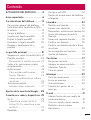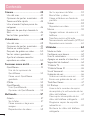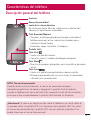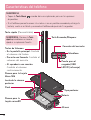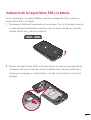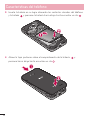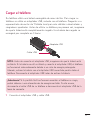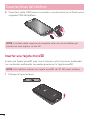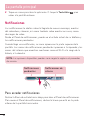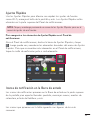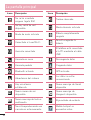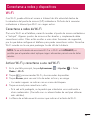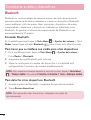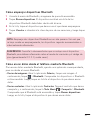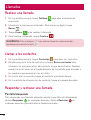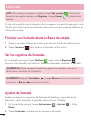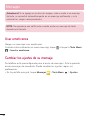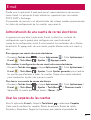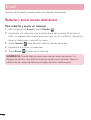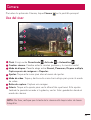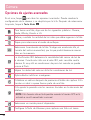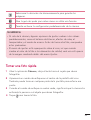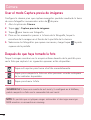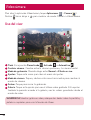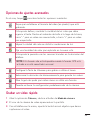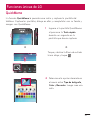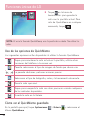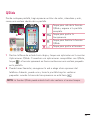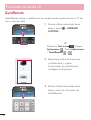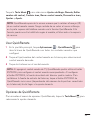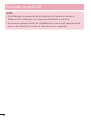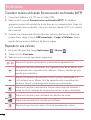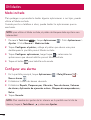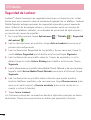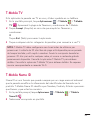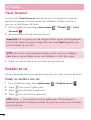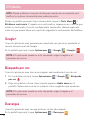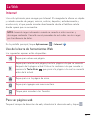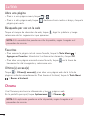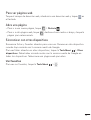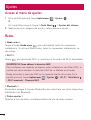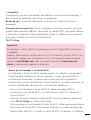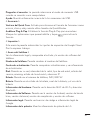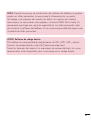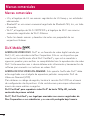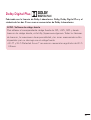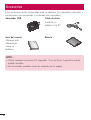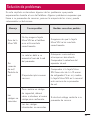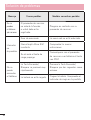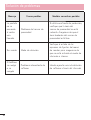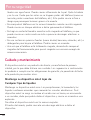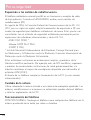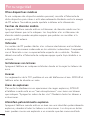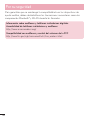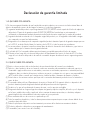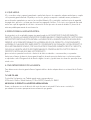LG Série D415 T-Mobile Guía del usuario
- Categoría
- Smartphones
- Tipo
- Guía del usuario
Este manual también es adecuado para

Guía del usuario
ESPAÑOL
www.lg.comMFL68320401 (1.0)


Guía del usuario LG Optimus L90
Español
t Las visualizaciones e ilustraciones de la
pantalla pueden variar de las que ve en el
teléfono.
t Es posible que parte del contenido de esta
guía no se aplique al teléfono, dependiendo
del software o del proveedor de servicios. Toda
la información de este documento está sujeta
a cambios sin previo aviso.
t Este teléfono no es adecuado para personas
con alguna discapacidad visual ya que cuenta
con un teclado en pantalla táctil.
t Copyright ©2014 LG Electronics, Inc. Todos
los derechos reservados. LG y el logotipo de
LG son marcas registradas de LG Group y
sus entidades relacionadas. Todas las demás
marcas son propiedad de sus respectivos
titulares.
t Google™, Google Maps™, Gmail™, YouTube™,
Hangouts™ y Google Play™ son marcas
registradas de Google, Inc.

2
Si es un cliente nuevo de T-Mobile® y su servicio todavía no se encuentra activado,
simplemente llame a la atención al cliente al 1-800-937-8997 desde un teléfono
fijo y un representante de activaciones de T-Mobile lo ayudará. Al activar el servicio,
necesitará la siguiente información:
t Acuerdo de servicio y código de agente que figura en el acuerdo.
t Su nombre, dirección particular, teléfono particular y dirección de facturación.
NOTA: Para las cuentas comerciales y gubernamentales, proporcione el
nombre de la empresa o del organismo gubernamental, la dirección y el
número de identificación fiscal.
t Su número de seguro social, el número de su licencia de conducir actual y la fecha
de nacimiento para realizar una evaluación crediticia.
t El plan de tarifas y servicios T-Mobile que ha seleccionado (consulte www.t-mobile.
com para obtener la información más reciente sobre los planes).
t El número de serie de la tarjeta SIM y el número de IMEI (ubicado en la etiqueta de
código de barras de la caja).
Al activar el servicio, reconoce que ha leído, comprendido y aceptado comprometerse
con cada uno de los Términos y condiciones de T-Mobile y su Acuerdo de servicio.
Sobre esta guía para el usuario
Lea atentamente esta guía del usuario antes de usar el teléfono y consérvela para
futuras referencias.
Si su teléfono no funciona correctamente, consulte la sección de preguntas frecuentes.
t Es posible que algunas funciones y servicios varíen según el área, el teléfono,
el operador y la versión del software del teléfono.
t Las visualizaciones y las ilustraciones de la pantalla en este manual del usuario
pueden diferir de las visualizaciones del teléfono real.
t Los diseños y las especificaciones del teléfono y de otros accesorios están sujetos a
cambios sin previo aviso.
ACTIVACIÓN DEL SERVICIO

3
Contenido
ACTIVACIÓN DEL SERVICIO ...........2
Aviso importante ................................6
Características del teléfono ............ 13
Descripción general del teléfono ......13
Instalación de la tarjeta Micro SIM y
la batería ..................................................15
Cargar el teléfono ................................. 17
Insertar una tarjeta microSD ..............18
Extraer la tarjeta microSD ...................19
Formatear la tarjeta microSD ............20
Bloqueo y desbloqueo de la
pantalla ...................................................20
La pantalla principal ........................ 21
Sugerencias sobre la pantalla táctil .21
Pantalla principal ..................................22
Personalizar la pantalla principal ..23
Volver a las aplicaciones usadas
r
ecientemente .......................................23
Notificaciones ........................................24
Para acceder notificaciones ...........
24
Ajustes Rápidos ................................25
Iconos de notificación en la Barra
de estado ............................................25
Teclado en pantalla ..............................
27
Introducir letras especiales ............ 27
Ajustes de la cuenta de Google ..... 28
Conectarse a redes y dispositivos . 29
Wi-Fi ........................................................29
Conectarse a redes de Wi-Fi .........
29
Activar Wi-Fi y conectarse a una
red Wi-Fi .............................................29
Bluetooth ................................................30
Anclaje a r
ed USB ...............................32
Puntos de acceso móvil del teléfono
inteligente ..............................................33
Llamadas .......................................... 34
Realizar una llamada ...........................34
Llamar a los contactos .......................34
Responder y rechazar una llamada .34
Ajuste del volumen durante la
llamada ...................................................35
Hacer una segunda llamada .............35
Finalizar una llamada ..........................35
Finalizar una llamada desde la Barra
de estado ...............................................36
Ver los registros de llamadas ............36
Ajustes de llamada ..............................36
Contactos ..........................................37
Buscar un contacto ............................. 37
Agregar un nuevo contacto .............. 37
Contactos favoritos .............................. 37
Crear un grupo .....................................38
Mensajes........................................... 39
Vista de conversación .........................39
Enviar un mensaje ...............................39
Usar emoticonos ..................................40
Cambiar los ajustes de su
mensaje ..................................................40
E-mail ................................................ 41
Administración de una cuenta de
correo electrónico ................................. 41
Usar las carpetas de las cuentas ......41
Redactar y enviar correos
electrónicos ...........................................42

4
Cámara ............................................. 43
Uso del visor ..........................................43
Opciones de ajustes avanzados .......44
Tomar una foto rápida .......................45
Usar el modo Captura previa de
imágenes ..............................................46
Después de que haya tomado la
foto ........................................................... 46
Ver las fotos guardadas ...................... 47
Videocámara .................................... 48
Uso del visor ..........................................48
Opciones de ajustes avanzados .......49
Grabar un video rápido .......................49
Después de grabar un video .............50
Ver los videos guardados ...................50
Ajustar el volumen mientras
reproduce un video..............................50
Funciones únicas de LG ................... 51
QuickMemo ............................................51
Uso de las opciones de
QuickMemo ........................................
52
Cómo ver el QuickMemo
guardado .............................................52
QSlide .....................................................53
QuickR
emote ........................................54
Usar QuickRemote ...........................55
Opcione
s de QuickRemote ............55
Multimedia ........................................57
Galería ..................................................... 57
Ver la fotos .......................................... 57
Cómo acer
car o alejar una
imagen................................................. 57
Reproducción de videos .................58
Ver las opciones de fotos ...............58
Borrar fotos y videos ........................58
Cómo establecer un fondo de
pantalla ................................................58
Videos .....................................................58
Reproducir un video .........................
58
Música ..................................................... 59
Agregar archivos de música al
t
eléfono ...............................................59
Transferir música utilizando
Sincronización multimedia (MTP) 60
Reproducir una canción ..................60
Utilidades ......................................... 62
Modo invitado .......................................62
Configurar una alarma ........................62
Usar la calculadora ..............................63
Agregar un evento al calendario ......63
Seguridad de Lookout ........................64
T-Mobile TV ...........................................65
T-Mobile Name ID ...............................65
Visual Voicemail ....................................66
Grabador de voz ...................................66
Grabar un sonido o una voz ..........66
E
nviar una grabación de voz .......... 67
ThinkFree Viewer .................................. 67
L
G Backup ............................................. 67
Acerca de la creación de copias
de r
espaldo y la restauración de los
datos del teléfono ............................. 67
Cree copias de respaldo de los
datos del teléfono inteligente ........68
Programar copias de respaldo
automáticas ........................................69
Restaurar los datos del teléfono
inteligente ...........................................69
Contenido

5
Google+ .................................................. 70
Búsqueda por voz ................................ 70
Descargas............................................... 70
La Web ............................................... 71
Internet ..................................................... 71
Uso de la barra de herramientas
W
eb ....................................................... 71
Para ver páginas web ........................ 71
Abra una página ............................... 72
Búsqueda por voz en la web ......... 72
Favoritos .............................................. 72
Último(s) acceso(s) .......................... 72
Chrome ................................................... 72
Para ver páginas web .......................
73
Abra una página ............................... 73
Sincronizar con otros
dispositivos ......................................... 73
Ajustes ...............................................74
Acceso al menú de ajustes ............... 74
Redes ...................................................... 74
Sonido ..................................................... 78
Pantalla ................................................... 79
General ....................................................81
Actualización del software del
teléfono ............................................ 88
Actualización del software de los
teléfonos ................................................. 88
Actualización del software de los
teléfonos móviles LG por aire (OTA,
Over-The-Air) ........................................88
Marcas comerciales ......................... 90
Marcas comerciales .............................90
DivX Mobile ............................................90
Dolby Digital Plus ..................................91
Accesorios ........................................ 92
Solución de problemas ................... 93
Por su seguridad ..............................97

6
Aviso importante
Lea esta información antes de comenzar a usar el
teléfono.
Antes de llevar el teléfono a reparación o llamar a un representante del servicio
técnico, compruebe si alguno de los problemas que presenta el teléfono se
describe en esta sección.
1. Memoria del teléfono
Para habilitar más espacio en la memoria, tendrá que administrar sus
aplicaciones y borrar algunos datos, como aplicaciones o mensajes.
Administrar aplicaciones
1 En la pantalla principal, toque Aplicaciones > Ajustes > Ficha
General > Aplicaciones.
2 Cuando aparezca la lista de aplicaciones, desplácese y toque la aplicación
que desea desactivar.
3 Toque Desinstalar
y luego toque OK para confirmar que desea desinstalar
la aplicación señalada.
Para detener las aplicaciones
1 En la pantalla principal, toque Aplicaciones > Ajustes > Ficha General
> Aplicaciones
y seleccione la ficha EN EJECUCIÓN.
2 Para detener una aplicación, seleccione la aplicación deseada y toque
Parar.
2. Optimizar la vida útil de la batería
Si apaga las funciones que no necesita ejecutar constantemente en segundo
plano, prolonga la vida útil de la batería entre las cargas. Además, puede
supervisar la forma en que las aplicaciones y los recursos consumen la energía
de la batería.

7
Para prolongar la vida útil de la batería
t Desactive las comunicaciones de radio que no utilice, como Wi-Fi, Bluetooth
o GPS.
t Disminuya el brillo de la pantalla y establezca un tiempo de espera más corto
para la pantalla.
t Desactive la sincronización automática de Gmail™, Agenda, Contactos y otras
aplicaciones.
t Es posible que ciertas aplicaciones que haya descargado reduzcan la vida útil
de la batería.
t Al utilizar aplicaciones descargadas, verifique el nivel de carga de la batería.
Para ver el nivel de carga de la batería
1 En la pantalla principal, toque Aplicaciones > Ajustes > Ficha
General > Acer
ca del teléfono > Batería.
2 El estado (cargando o descargando) y nivel de batería se muestran en el
menú superior de la pantalla.
Para supervisar y controlar las aplicaciones que usan la batería
1 En la pantalla principal, toque Aplicaciones > Ajustes > Ficha
General > Acer
ca del teléfono > Batería > Uso de la batería.
2 El tiempo de uso de la batería aparecerá en la parte inferior de la pantalla.
T
ambién aparecen las aplicaciones o servicios que usan energía de la
batería, desde los que más la usan hasta los que menos la usan.
3. Instalar un sistema operativo de código abierto
Instalando un sistema operativo de código abierto en su teléfono y no
utilizando el sistema proporcionado por el fabricante puede causar que su
teléfono deje de funcionar correctamente.

8
¡Advertencia!
t Si instala y usa un sistema operativo diferente del suministrado por el
fabricante, la garantía ya no cubrirá el teléfono.
t Para proteger el teléfono y los datos personales, descargue aplicaciones
provenientes solo de fuentes de confianza, como Play Store. Si algunas
aplicaciones no se instalan correctamente en el teléfono, es posible
que no funcione correctamente o que se produzcan errores graves.
Deberá desinstalar esas aplicaciones y todos los datos y las opciones de
configuración del teléfono.
4. Usar un bloqueo de pantalla
Establezca un bloqueo de pantalla para asegurar su teléfono y prevenir el uso
no autorizado. Para configurar el bloqueo de la pantalla, realice los siguientes
pasos.
En la pantalla principal, toque Aplicaciones
> Ajustes > Ficha Pantalla >
Bloqueo de pantalla > Seleccionar bloqueo de pantalla y escoja entre Ninguno,
Deslizar, Reconocimiento de rostro, Patrón, PIN o Contraseña.
NOTA: En caso de que tenga dificultades con el Reconocimiento de rostro,
puede desbloquear la pantalla con un patrón y/o PIN como respaldo.
¡Advertencia! Tenga cuidado al usar un patrón de desbloqueo, un PIN o una
contraseña. Es muy importante que recuerde la información de desbloqueo de
la pantalla que configura. Se le permite 5 intentos para introducir la información
de desbloqueo de la pantalla. Si agota las 5 oportunidades, tendrá que esperar
30 segundos para volver a intentar el desbloqueo del teléfono.
Si no recuerda el patrón, PIN o contraseña:
Si inició sesión en una cuenta Google en el teléfono y especificó un patrón
incorrecto 5 veces, toque ¿Ha olvidado el patrón? Se le solicitará iniciar sesión
Aviso importante

9
con su cuenta Google y crear un nuevo patrón de desbloqueo.
Si ha establecido un PIN de respaldo, puede desbloquear la pantalla al
introducir dicho PIN.
Si no ha creado una cuenta de Google en el teléfono, o si olvidó su PIN o
contraseña, deberá realizar un reinicio completo.
5. Usar la función de Reinicio completo (restablecer
valores de fábrica)
Si es necesario restablecer el teléfono a sus ajustes originales, utilice un
Reinicio completo para iniciar su teléfono.
¡Advertencia! Si ejecuta un reinicio completo, se eliminarán todas las
aplicaciones y los datos de usuario. Antes de realizar ese tipo de reinicio
recuerde que debe hacer una copia de seguridad de todos los datos que sean
importantes.
1 Apague el teléfono.
2 Mantenga presionadas la T
ecla Encender/Bloquear + Tecla de Volumen
Inferior
en el teléfono.
3 Suelte la T
ecla Encender/Bloquear solamente cuando aparezca el logo
de LG e inmediatamente después presione y mantenga la Tecla Encender/
Bloquear
nuevamente.
4 Suelte todas las teclas cuando aparezca la pantalla de Restaurar datos de
f
ábrica.
5 Presione las Teclas de Volumen para desplazarse hacia la opción deseada
y luego presione la Tecla Encender/Bloquear
para confirmar.

10
6. Cómo utilizar el modo seguro
Para recuperar su teléfono tras un mal funcionamiento.
1 Apague el teléfono y reinícielo. Cuando vea la animación de T-Mobile,
mant
enga presionada la Tecla de Volumen Inferior
hasta que el teléfono
reinicie. Aparecerá la pantalla principal y mostrará las palabras "Modo
seguro" en la esquina inferior izquierda.
2 En la pantalla principal, toque la T
ecla Menú y luego toque Ajustes del
sistema > Ficha General > Aplicaciones.
3 Toque una de las fichas disponibles en la parte superior de la pantalla y
seleccione la aplicación que desea desinstalar.
4 Toque Desinstalar y luego OK para confirmar.
5 Después de desinstalar la aplicación, reinicie el teléfono.
7. Usar una tarjeta microSD
Los archivos de imágenes, música y video se pueden guardar en la memoria
externa. Antes de guardar estos archivos en la memoria externa, debe insertar
una tarjeta microSD. Si no ha insertado la tarjeta microSD, sus archivos se
guardan en la memoria interna.
¡Advertencia! No extraiga la tarjeta microSD sin desactivarla primero. De lo
contrario, podría dañar la tarjeta microSD o el teléfono, y los datos almacenados
en la tarjeta microSD podrían alterarse. Para desactivar la tarjeta microSD, en la
pantalla principal, toque la Tecla Menú y luego toque Ajustes del sistema >
Ficha General >
Almacenamiento > Desactivar la MicroSD.
Aviso importante

11
8. Conectar el teléfono a una computadora mediante
USB
1 Use el cable USB incluido con el teléfono para conectarlo a un puerto
USB de la computadora. Recibirá una notificación para indicarle que el
USB se encuentra conectado y aparecerá la ventana emergente del Modo
de conexión USB.
2 Toque Sincr
onización multimedia (MTP) para confirmar que desea
transferir archivos entre la tarjeta microSD del teléfono y la computadora.
Si el teléfono está conectado como almacenamiento USB, se le envía
una notificación. La tarjeta microSD de su teléfono está instalada en la
computadora como una unidad. Ahora puede copiar archivos desde la tarjeta
microSD o hacia ella.
9. Abrir y alternar aplicaciones
Es fácil realizar varias tareas con Android porque puede mantener más
de una aplicación en ejecución al mismo tiempo. No necesita salir de una
aplicación antes de abrir otra. Use y alterne entre varias aplicaciones abiertas.
Android administra cada aplicación, al detenerlas e iniciarlas según sea
necesario, para garantizar que las aplicaciones inactivas no consuman recursos
innecesariamente.
SUGERENCIA Para volver a una aplicación reciente, mantenga presionada
la Tecla Inicio
. La pantalla mostrará una lista de las aplicaciones que ha
utilizado recientemente.
10. Desbloquear la pantalla
Su pantalla se oscurecerá si no la toca durante un tiempo al usar una conexión
de datos. Para encender su pantalla LCD, presione la Tecla Encender/Bloquear
.

12
Aviso importante
11. Sostenga el teléfono de forma vertical
Sostenga el teléfono celular de forma vertical, tal como un
teléfono común.
Mientras haga o reciba llamadas o mientras envíe o reciba datos, evite colocar la
mano sobre la parte inferior del teléfono, donde se encuentra la antena. Cubrir esa
zona puede afectar la calidad de la llamada.
12. Cuando la pantalla se congela
Si el teléfono no responde cuando presiona las teclas o si la
pantalla se congela:
Retire la batería, vuelva a insertarla y encienda el teléfono.
O
Mantenga presionada la Tecla Encender/Bloquear
durante 10 segundos para
apagarlo. Si aún así no funciona, por favor póngase en contacto con el centro
de servicio.
13. No conectar el teléfono mientras se enciende o
apaga la PC
Asegúrese de desconectar su teléfono de la PC al encenderla o apagarla, ya
que podría provocar errores en ella.

13
Características del teléfono
Descripción general del teléfono
Auricular
Sensor de proximidad
Lente de la cámara delantera
Se utiliza para tomar fotos de usted mismo o chatear con
video en las aplicaciones compatibles.
Tecla Inicio
t Vuelve a la pantalla principal desde cualquier pantalla.
t Mantenga presionada para ver una lista de las aplicaciones
utilizadas más recientemente.
Tecla Atrás
t Vuelve a la pantalla anterior.
t Cierra los menús y cuadros de diálogo emergentes.
Tecla Encender/Bloquear
t Presione y mantenga oprimida para apagar y encender el
teléfono, reiniciarlo, activar y desactivar el modo avión o
cambiar el tipo de timbre.
t Enciende y apaga la pantalla y la bloquea.
Tecla Menú
t Muestra las opciones disponibles para la pantalla o aplicación
actual.
Pantalla táctil
NOTA: Sensor de proximidad
Cuando reciba o realice llamadas, el sensor de proximidad apagará
automáticamente la luz de fondo y bloqueará la pantalla táctil al detectar
cuando el teléfono está cerca del oído. Esto aumenta la vida útil de la batería y
evita que active accidentalmente la pantalla táctil durante las llamadas.
¡Advertencia! Si coloca un objeto pesado sobre el teléfono o se sienta sobre él,
se pueden dañar la pantalla LCD y las funciones de la pantalla táctil. No cubra
el sensor de proximidad de la pantalla LCD con una película protectora. Eso
puede hacer que el sensor funcione mal.

14
SUGERENCIA
t Toque la Tecla Menú cuando abra una aplicación para ver las opciones
disponibles.
t Si el teléfono presenta errores al usarlo o si no es posible encenderlo, extraiga la
batería, vuelva a instalarla y encienda el teléfono después de 5 segundos.
Tapa posterior
Lente de la cámara
posterior
Ranura para la
tarjeta microSD
Ranura para la tarjeta
Micro SIM
Altavoz
Batería
Flash
Puerto para el
cargador/USB
LED IR (infrarrojo)
Micrófono
Conector del auricular
Tecla Encender/Bloquear
Tecla rápida (Personalizable)
Teclas de Volumen
t En la pantalla principal: Controla
el volumen del timbre.
t Durante una llamada: Controla el
volumen del auricular.
t Al reproducir una canción:
Controla el volumen
continuamente.
SUGERENCIA: Presione la Tecla
rápida para obtener un acceso
rápido a su aplicación favorita.
Características del teléfono

15
Instalación de la tarjeta Micro SIM y la batería
Antes de explorar su nuevo teléfono, necesita configurarlo. Para insertar la
tarjeta Micro SIM y la batería:
1 Sostenga el teléfono firmemente en una mano. Con la otra mano, levante
la tapa pos
terior utilizando la abertura para el dedo ubicada en la parte
inferior de la tapa y jale para quitarla.
2 Deslice la tarjeta Micro SIM hasta colocarla en la ranura correspondiente.
Asegúrese de que la área de contacto dorada de la tarjeta quede hacia
abajo (vea la imagen a continuación) y el lado con la muesca se inserta
primero.

16
3 Inserte la batería en su lugar alineando los contactos dorados del teléfono
y la batería
y presione la batería hacia abajo hasta escuchar un clic .
4 Alinee la tapa posterior sobre el compartimento de la batería. y
presione hacia abajo hasta escuchar un clic
.
Características del teléfono

17
Cargar el teléfono
Su teléfono utiliza una batería recargable de iones de litio. Para cargar su
teléfono se utiliza un adaptador USB, incluido con el teléfono. Pregunte a su
representante de ventas de T-Mobile local para más detalles sobre baterías y
cargadores aprobados. Antes de utilizar su teléfono por primera vez, asegúrese
de que la batería esté completamente cargada. Una batería descargada se
recargará por completo en 3 horas.
Adaptador USB
Cable USB
NOTA: Antes de conectar el adaptador USB, asegúrese de que la batería esté
instalada. Si la batería no está instalada y conecta el adaptador USB, el teléfono
no funcionará adecuadamente debido a un ciclo de energía prolongado.
Además, extraer la batería con el adaptador USB conectado podría dañar el
teléfono. Desconecte el adaptador USB antes de extraer la batería.
¡Advertencia! Si la pantalla táctil no funciona mientras el teléfono se carga,
podría deberse a una alimentación de energía inestable. Si esto ocurre,
desconecte el cable USB de su teléfono o desconecte el adaptador USB de la
toma de corriente.
1 Conecte el adaptador USB y cable USB.

18
2 Conecte el cable USB (como se muestra a continuación) en el Puerto para
cargador/USB del teléfono.
NOTA: La batería debe cargarse por completo antes de usar el teléfono por
primera vez para mejorar su vida útil.
Insertar una tarjeta microSD
Inserte una tarjeta microSD para usar la cámara y otras funciones multimedia.
Los contenidos multimedia se pueden guardar en la tarjeta microSD.
NOTA:
Este teléfono admite una tarjeta microSD de 32 GB como máximo.
1 Extraiga la tapa posterior.
Características del teléfono

19
2 A continuación, inserte la tarjeta microSD en la ranura. Asegúrese de que
la área de contacto dorada quede orientada hacia abajo.
Extraer la tarjeta microSD
Para extraer la tarjeta microSD del teléfono en forma segura, primero debe
desactivarla.
1 En la pantalla principal, toque Aplicaciones
> Ajustes > Ficha
General > Almacenamiento > Desactivar la MicroSD.
2 Retire la tapa posterior y la batería, y luego tire suavemente de la tarjeta
microSD de la ranura.
¡Advertencia! No extraiga la tarjeta microSD sin antes desactivarla. De lo
contrario, podría dañar la tarjeta microSD o el teléfono, y los datos almacenados
en la tarjeta microSD podrían alterarse.

20
Formatear la tarjeta microSD
¡Advertencia! Al realizar un formateo se eliminan todos los archivos
almacenados en su tarjeta microSD.
1 En la pantalla principal, toque Aplicaciones > Ajustes > Ficha
General > Almacenamiento.
2 Toque F
ormatear la MicroSD (dos veces).
3 Si estableció un patrón de desbloqueo, introdúzcalo y toque Borr
ar todo.
La tarjeta se formateará y estará lista para ser utilizada.
NOTA: Si la tarjeta microSD contiene archivos, la estructura de las carpetas
puede ser diferente después de formatearla, ya que todos los archivos se
habrán borrado.
Bloqueo y desbloqueo de la pantalla
Si no usa el teléfono durante un tiempo, la pantalla se apaga y bloquea
automáticamente. De esta forma, se evita que las teclas se toquen por
accidente y se ahorra batería.
Cuando no utilice el teléfono, presione la Tecla Encender/Bloquear
para
bloquearlo.
Si hay programas ejecutándose cuando bloquea la pantalla, es posible que
sigan ejecutándose en modo Bloqueo. Se recomienda que salga de todos
los programas antes de ingresar en el modo de bloqueo para evitar cargos
innecesarios (como llamadas, acceso a la Web y comunicaciones de datos).
Para reactivar el teléfono, presione la Tecla Encender/Bloquear
. Aparecerá
la pantalla de bloqueo. Toque y deslice la pantalla de bloqueo en cualquier
dirección para desbloquear la pantalla principal. Se abrirá la última pantalla que
vio.
Características del teléfono

21
La pantalla principal
Sugerencias sobre la pantalla táctil
A continuación, se incluyen algunos consejos sobre cómo navegar por el
teléfono.
Tocar: Un toque solo con el dedo selecciona elementos, enlaces, accesos
directos y letras del teclado en pantalla.
Tocar y mantener presionado: Toque y mantenga presionado un elemento en
la pantalla sin levantar el dedo hasta que ocurra una acción. Por ejemplo, para
abrir las opciones disponibles de un contacto, toque y mantenga presionado el
contacto en la Lista de contactos hasta que se abra el menú contextual.
Arrastrar: Toque y mantenga presionado un elemento por un momento y, a
continuación, sin levantar el dedo, muévalo por la pantalla hasta encontrar la
ubicación de destino que desea usar. Puede arrastrar elementos en la pantalla
principal para reubicarlos.
Desplazar o deslizar: Para desplazar o deslizar, mueva con rapidez el dedo por
la superficie de la pantalla, sin detenerse cuando toca la pantalla por primera
vez (de lo contrario, arrastrará el elemento en vez de desplazarlo o deslizarlo).
Por ejemplo, puede deslizar la pantalla hacia arriba o abajo para desplazarse
por una lista, o examinar a través de las diferentes pantallas principales al
desplazarse de izquierda a derecha (y viceversa).
Tocar dos veces: Toque dos veces para acercar una página web o un mapa. Por
ejemplo, toque dos veces rápidamente una sección de una página web para
ajustar esa sección de forma que se ajuste al ancho de la pantalla. También
puede tocar dos veces para acercar y alejar al tomar una foto (con la cámara)
y al usar Maps.
Zoom táctil – Utilice el dedo índice y el pulgar y junte o separe los dedos
para acercar o alejar la pantalla al utilizar el navegador o Maps, o para mirar
fotografías.
Rotar la pantalla: Desde muchas aplicaciones y menús, la orientación de la
pantalla se ajusta a la orientación física del teléfono.

22
NOTA:
t Para seleccionar un elemento, toque el centro del icono.
t No ejerza demasiada presión; la pantalla táctil es lo suficientemente
sensible para detectar un toque suave, pero firme.
t Utilice la punta del dedo para tocar la opción que desee. Tenga cuidado
de no tocar otras teclas.
Pantalla principal
Simplemente pase el dedo hacia la izquierda o hacia la derecha para ver los
paneles. Puede personalizar cada panel con aplicaciones, descargas, widgets y
fondos de pantalla.
NOTA: Algunas imágenes de pantalla pueden ser diferentes según el proveedor
de su teléfono.
En la pantalla principal, podra ver los iconos de las Teclas Rápidas en la parte
inferior de la pantalla. Los iconos brindan acceso con un solo toque a las
funciones que más utiliza.
Toque el icono Teléfono para que aparezca el teclado de marcación y
realizar una llamada.
Toque el icono Contactos para abrir los contactos.
Toque el icono Mensajes para acceder a sus mensajes y crear un nuevo
mensaje.
Toque el icono Internet para acceder a la web.
Toque el icono Aplicaciones para ver todas las aplicaciones instaladas.
Para abrir cualquier aplicación, simplemente toque el icono en la lista de
aplicaciones.
La pantalla principal

23
NOTA: Para agregar un icono, toque y mantenga presionado el icono deseado
y arrástrelo hacia la barra de Teclas Rápidas. Suéltelo en la ubicación deseada.
Para eliminar el icono, tóquelo y manténgalo presionado y luego arrástrelo fuera
de la barra de Teclas Rápidas.
Personalizar la pantalla principal
Puede personalizar la pantalla principal agregando aplicaciones, descargas,
widgets o fondos de pantalla. Para utilizar el teléfono con mayor comodidad,
agregue sus widgets favoritos a la pantalla principal.
Para agregar elementos de la pantalla principal:
1 Toque y mantenga presionada la parte vacía de la pantalla principal.
2 Toque la ficha Aplicaciones o Widgets.
3 Arrastre el icono o widget a la ubicación que desea y levante el dedo.
Par
a eliminar un elemento de la pantalla principal:
Toque y mantenga presionado el icono que desea eliminar, arrástrelo a
y
levante el dedo.
¡SUGERENCIA! Para agregar un icono de una aplicación a la pantalla principal,
desde la pantalla de aplicaciones, toque y mantenga presionada la aplicación
que desea agregar y arrástrela a la ubicación deseada.
¡SUGERENCIA! Uso de las carpetas
Puede agregar varios iconos de aplicaciones en una carpeta. Deje caer un icono
de aplicación sobre otro en la pantalla principal y se crea una carpeta.
Volver a las aplicaciones usadas recientemente
1 Toque y mantenga presionada la Tecla Inicio . La pantalla mostrará
una ventana emergente con iconos de las aplicaciones que ha utilizado
recientemente.

24
La pantalla principal
2 Toque un icono para abrir la aplicación. O toque la Tecla Atrás para
volver a la pantalla anterior.
Notificaciones
Las notificaciones le alertan sobre la llegada de nuevos mensajes, eventos
del calendario y alarmas, así como también sobre eventos en curso, como
descargas de video.
Desde el Panel de notificaciones, puede ver el estado actual de su teléfono y
las notificaciones pendientes.
Cuando llega una notificación, su icono aparece en la parte superior de la
pantalla. Los iconos de notificaciones pendientes aparecen a la izquierda y los
iconos del sistema que muestran cuestiones como el Wi-Fi o la carga de la
batería, a la derecha.
NOTA: Las opciones disponibles pueden variar según la región o el proveedor
de servicio.
Notificaciones
pendientes
Notificaciones de
sistema
Para acceder notificaciones
Deslice la Barra de estado hacia abajo para abrir el Panel de notificaciones.
Para cerrar el Panel de notificaciones, deslice la barra que está en la parte
inferior de la pantalla hacia arriba.

25
Ajustes Rápidos
Use los Ajustes Rápidos para alternar con rapidez los ajustes de función
como Wi-Fi, manejar el brillo de la pantalla y más. Los Ajustes Rápidos están
ubicados en la parte superior del Panel de notificaciones.
NOTA: Toque y mantenga presionado un icono de los Ajustes Rápidos para ver el
menú de ajustes de esa función.
Para reorganizar los elementos de Ajustes Rápidos en el Panel de
notificaciones
Abra el Panel de notificaciones, deslice la barra de Ajustes Rápidos y toque
. Luego puede ver y reordenar los elementos deseados del menu de Ajustes
Rápidos. Para que se muestren más elementos en el Panel de notificaciones,
toque la casilla de verificación junto a cada elemento.
Iconos de notificación en la Barra de estado
Los iconos de notificación aparecen en la Barra de estado en la parte superior
de la pantalla para reportar llamadas perdidas, mensajes nuevos, eventos de
calendario, estado del teléfono y más.
Los iconos que aparecen en la tabla siguiente son algunos de los más
comunes.

26
La pantalla principal
Icono Descripción Icono Descripción
No se ha insertado
ninguna tarjeta SIM
Timbre silenciado
No hay señal de red
disponible
Modo vibración activado
Modo de avión activado
Batería completamente
cargada
Conectado a la red Wi-Fi
Se está cargando la
batería
Auricular conectado
El teléfono está conectado
a la PC mediante el cable
USB
Llamada en curso Descargando datos
Llamada perdida Cargando datos
Bluetooth activado GPS activado
Advertencia del sistema
Los datos se están
sincronizando
Hay una alarma
establecida
Nuevo mensaje de Gmail
disponible
Nuevo correo de voz
disponible
Nuevo mensaje de
Hangouts disponible
Nuevo mensaje de texto o
multimedia
Elija método de entrada
Se está reproduciendo una
canción en este momento
Mobile hotspot se
encuentra activo

27
NOTA: La ubicación de los iconos en la Barra de estado puede variar según la
función o el servicio.
Teclado en pantalla
Puede introducir texto mediante el teclado en pantalla. El teclado en pantalla
aparece automáticamente en la pantalla cuando se necesita introducir texto.
Para mostrarlo en forma manual, toque el campo de texto en donde desea
introducir texto.
Usar el teclado e introducir texto
Toque esta tecla una vez para poner en mayúscula la próxima letra que
escriba. Tóquela dos veces para que todas las letras se pongan en mayúscula.
Toque esta tecla para cambiar al teclado de números y símbolos.
Toque esta tecla para introducir un espacio.
Toque esta tecla para crear una nueva línea en el campo del mensaje.
Toque esta tecla para borrar el carácter anterior.
Introducir letras especiales
El teclado permite introducir letras especiales (por ejemplo, "á").
Por ejemplo, toque y mantenga presionada la tecla "a" hasta que se muestren
las letras especiales. Luego deslice su dedo sobre la letra deseada y levante el
dedo para introducirla.

28
Ajustes de la cuenta de Google
La primera vez que enciende el teléfono, tiene la oportunidad de activar la red,
acceder a su cuenta de Google y configurar cómo desea usar algunos de lo
servicios de Google.
Para configurar la cuenta de Google:
t Acceda a una Cuenta de Google desde la pantalla de configuración.
O
t En la pantalla principal, toque Aplicaciones > Ajustes > Ficha General
> Cuentas y sincronización > Agregar cuenta > Google.
Si tiene una cuenta Google, toque Nueva, ingrese su dirección de correo
electrónico y contraseña, y luego toque
. De otra manera, toque Existente e
introduzca la información necesaria para crear la cuenta de Google.
Una vez que haya configurado su cuenta de Google en su teléfono, el teléfono
se sincronizará automáticamente con su cuenta web de Google.
Los contactos, mensajes de Gmail, eventos del calendario y otra información
obtenida de estas aplicaciones y estos servicios en la web se sincronizan con el
teléfono. (Esto dependerá de sus ajustes de sincronización.)
Después de iniciar sesión, puede usar Gmail™ y aprovechar los servicios de
Google en el teléfono.

29
Conectarse a redes y dispositivos
Wi-Fi
Con Wi-Fi, puede utilizar el acceso a Internet de alta velocidad dentro de
la cobertura del punto de acceso (AP) inalámbrico. Disfrute de la conexión
inalámbrica a Internet por Wi-Fi sin cargos extras.
Conectarse a redes de Wi-Fi
Para usar Wi-Fi en el teléfono, necesita acceder al punto de acceso inalámbrico
o "hotspot". Algunos puntos de acceso están abiertos y simplemente debe
conectarse a ellos. Otros están ocultos o usan otras funciones de seguridad;
por lo que debe configurar el teléfono para poder conectarse a ellos. Desactive
Wi-Fi cuando no la use para prolongar la vida útil de la batería.
NOTA: Si no está dentro de una zona Wi-Fi o si Wi-Fi está APAGADO, es
posible que el operador móvil aplique cargos adicionales para el uso de datos
móviles.
Activar Wi-Fi y conectarse a una red Wi-Fi
1 En la pantalla principal, toque Aplicaciones > Ajustes > Ficha
Redes > Wi-Fi.
2 Toque para encender Wi-Fi y buscar redes disponibles.
3 Toque Buscar para
ver una lista de redes activas y en rango.
t Las redes seguras se indican con un icono de bloqueo.
4 Toque una red para conectarse a ella.
t Si la red está protegida, se le pedirá que introduzca una contraseña u
otras credenciales. (Consulte con su administrador de red para obtener
más detalles).
5 La Barra de estado muestra iconos que indican el e
stado de Wi-Fi.

30
Bluetooth
Bluetooth es una tecnología de comunicaciones de corto alcance que le
permite conectarse de forma inalámbrica a diversos dispositivos Bluetooth,
como audífonos y kits de manos libres para autos, dispositivos de mano,
computadoras, impresoras y dispositivos inalámbricos habilitados para
Bluetooth. En general, el alcance de comunicación de Bluetooth es de
aproximadamente 10 metros.
Encender Bluetooth
En la pantalla principal, toque la Tecla Menú > Ajustes del sistema > Ficha
Redes, luego toque el botón Bluetooth
para activar esta última función.
Para hacer que su teléfono sea visible para otros dispositivos
1 En la pantalla principal, toque la Tecla Menú > Ajustes del sistema >
Ficha Redes > Bluetooth.
2 Asegúrese de que Bluetooth esté activado.
3 Toque la casilla junto al nombre del dispositivo. La visibilidad está
configurada en 2 minut
os de manera predeterminada.
NOTA: Para cambiar el tiempo durante el cual está visible, toque la Tecla Menú
> Tiempo visible. Elija entre 2 minutos, 5 minutos, 1 hora o Siempre visible.
Para detectar otros dispositivos Bluetooth
1 Acceda al menú de Bluetooth y asegúrese de que esté encendido.
2 Toque Buscar dispositiv
os.
NOTA: Para encontrar otros dispositivos, colóquelos en modo de
descubrimiento.
Conectarse a redes y dispositivos

31
Cómo emparejar dispositivos Bluetooth
1 Acceda al menú de Bluetooth y asegúrese de que esté encendido.
2 Toque Buscar dispositiv
os. El dispositivo mostrará una lista de los
dispositivos Bluetooth detectados dentro del alcance.
3 En la lista, toque el dispositivo que desea con el que desea emparejarse.
4 Toque Vincular o intr
oduzca la clave de paso de ser necesario, y luego toque
Sí.
NOTA: Emparejar dos dispositivos Bluetooth en un solo proceso. Una vez que
se haya creado un emparejamiento, los dispositivos seguirán reconociéndose e
intercambiando información.
SUGERENCIA! Consulte la documentación que se incluye con el dispositivo
Bluetooth para obtener información sobre el modo de asociación y el código de
paso (generalmente 0 0 0 0, cuatro ceros).
Cómo enviar datos desde el teléfono mediante Bluetooth
Para enviar datos mediante Bluetooth, ejecute una aplicación correspondiente,
pero no desde el menú Bluetooth.
t Enviar de imágenes: Abra la aplicación Galería y toque una imagen. A
continuación, toque > Bluetooth. Compruebe los dispositivos si Bluetooth
está encendido. Luego, toque en la lista el dispositivo al que desea enviar
datos.
t Enviar contactos: Abra la aplicación Contactos. Toque el contacto que desea
compartir y, a continuación, toque la Tecla Menú > Compartir > Bluetooth.
Compruebe que el Bluetooth esté encendido y toque Buscar dispositivos.
Luego, en la lista, toque el dispositivo al que desea enviar datos.

32
Conectarse a redes y dispositivos
SUGERENCIA!
t Se admite la versión Bluetooth 4.0 certificada por Bluetooth SIG. Es
compatible con otros dispositivos certificados por Bluetooth SIG.
t Debido a las diferentes especificaciones y funciones de otros dispositivos
compatibles con Bluetooth, la pantalla y las operaciones deben ser
diferentes, y es posible que las funciones como transferir o intercambiar no
estén disponibles en todos los dispositivos compatibles con Bluetooth.
t Los perfiles compatibles son HFP/HSP, A2DP, AVRCP, OPP, FTP (Servidor),
HID, PAN, MAP y PBAP.
Para alternar entre un auricular Bluetooth y el teléfono
Si tiene un auricular Bluetooth vinculado y conectado al teléfono, puede realizar
las llamadas con el auricular para mantener conversaciones con las manos
libres. Durante una llamada, puede usar el auricular Bluetooth o simplemente
el teléfono. Si usa el audífono Bluetooth durante una llamada, el icono de
notificación de llamada en curso en la Barra de estado se vuelve azul (el icono
es verde al usar el teléfono).
NOTA: Toque el botón Bluetooth para pasar la llamada del teléfono al dispositivo
Bluetooth, o viceversa.
Anclaje a red USB
Puede utilizar el teléfono para proporcionar una conexión de datos a una
computadora al activar el anclaje a red de datos y conectar el teléfono y la
computadora con un cable USB.
Para anclar el teléfono a una computadora mediante USB
1 Conecte el teléfono a la computadora con un cable USB.
2 En la pantalla principal, toque Aplicaciones
> Ajustes > Ficha
Redes > Conexiones y Redes. Toque el botón Anclaje de USB
para
encender la función.

33
NOTA:
t Para utilizar el anclaje de su teléfono, debe tener el servicio Punto de
acceso móvil del teléfono inteligente añadido a la tarifa de su plan.
El rendimiento puede variar en función del número de dispositivos
conectados y otros factores.
t Cuando utiliza el anclaje de USB, no puede acceder a la tarjeta microSD
del teléfono en la computadora.
Puntos de acceso móvil del teléfono inteligente
También puede utilizar el teléfono para proporcionar una conexión de banda
ancha móvil para un máximo de 8 dispositivos. Crear una zona Wi-Fi y compartir
su conexión
Para crear un punto de acceso Wi-Fi, toque Aplicaciones
> Ajustes >
Ficha Redes > Conexiones y Redes > Mobile HotSpot. Toque el botón
de
Mobile HotSpot para activarlo. Luego toque Configurar el Punto de Acceso y
configure una contraseña cuando use la conexión por primera vez.
NOTA: Para utilizar la funcionalidad de punto de acceso de su teléfono, debe
tener el servicio Punto de acceso móvil del teléfono inteligente añadido a la tarifa
de su plan. Además, su servicio Punto de acceso móvil del teléfono inteligente no
se puede utilizar al mismo que tiempo que la conexión Wi-Fi. Cierre su conexión
Wi-Fi antes de ejecutar este servicio. El rendimiento puede variar en función del
número de dispositivos conectados y otros factores. Si no utiliza una contraseña,
otros dispositivos no autorizados podrían utilizar su conexión de Punto de acceso
móvil.

34
Llamadas
Realizar una llamada
1 En la pantalla principal, toque Teléfono para abrir el teclado de
marcación.
2 Introduzca el número en el teclado. Para borrar un dígito, toque
Borr
ar
.
3 Toque Llamar
para realizar la llamada.
4 Para finalizar la llamada, toque Finalizar
.
SUGERENCIA Para introducir "+" para realizar llamadas internacionales,
mantenga presionada la tecla .
Llamar a los contactos
1 En la pantalla principal, toque Contactos para abrir sus contactos.
2 Desplácese por la lista de contactos o toque Buscar contact
os para
introducir las primeras letras del contacto al que desea llamar. También
puede tocar las letras en el borde derecho de la pantalla para acceder a
los nombres que empiezan con esa letra.
3 En la lista que se muestra, toque el contacto que desea llamar.
4 En la pantalla de información de contacto, toque el número deseado.
Responder y rechazar una llamada
Pantalla bloqueada
Para responder una llamada entrante cuando la pantalla esta bloqueada,
deslice Responder en cualquier dirección. Deslice Rechazar en
cualquier dirección para rechazar la llamada entrante.

35
Pantalla desbloqueada
Para responder una llamada entrante cuando la pantalla esta desbloqueada,
toque Responder . Para rechazar una llamada, toque Rechazar .
SUGERENCIA Rechazar con mensaje
Puede enviar un mensaje rápidamente utilizando esta función. Es útil si necesita
rechazar una llamada con un mensaje durante una reunión.
Ajuste del volumen durante la llamada
Para ajustar el volumen durante una llamada entrante, utilice las Tecla de
Volumen ubicadas en el lado izquierdo del teléfono.
Hacer una segunda llamada
1 Durante la llamada inicial, toque la Tecla Menú y seleccione Agregar
llamada.
2 Marque el número o busque el contacto.
3 Toque Llamar
para conectar la llamada.
4 Ambas llamadas se verán en la pantalla de llamada. La primera llamada se
quedará en e
spera.
5 Toque el número que aparece para alternar entre las llamadas o toque
Unir llamadas
para unir las llamadas.
6 Para finalizar las llamadas, toque Finalizar
. Si no existe una llamada
activa, la llamada en espera se finaliza.
Finalizar una llamada
Toque Finalizar para finalizar una llamada.

36
NOTA: Para remarcar números recientes, toque Volv. marcar al final de la
llamada o encuentre números en Registros y toque Llamar a la derecha del
número.
Si sale de la pantalla de la llamada actual y regresa a la pantalla principal, se le
notifica que todavia está una llamada activa con un icono verde de teléfono en
la Barra de estado.
Finalizar una llamada desde la Barra de estado
1 Toque y arrastre la Barra de estado para abrir el Panel de notificaciones.
2 Toque T
erminar para finalizar la llamada actual activa.
Ver los registros de llamadas
En la pantalla principal, toque Teléfono y elija la ficha Registros .
Vea una lista completa de todas las llamadas realizadas, recibidas o perdidas.
SUGERENCIA Toque cualquier entrada de registro de llamadas para ver la
fecha, hora y duración de la llamada.
SUGERENCIA Toque la Tecla Menú
y luego Borrar para borrar entradas
individuas o Borrar todo para borrar todas.
Ajustes de llamada
Puede configurar las opciones de llamada del teléfono, como desvío de
llamadas y otras funciones especiales ofrecidas por T-Mobile.
1 En la pantalla principal, toque Aplicaciones
> Ajustes > Ficha
Redes.
2 Toque Llamadas y establezca las opciones deseadas.
Llamadas

37
Contactos
Puede agregar contactos al teléfono y sincronizarlos con los contactos de la
cuenta de Google u otras cuentas que admitan la sincronización de contactos.
Buscar un contacto
1 En la pantalla principal, toque Contactos para abrir sus contactos.
2 Toque Buscar contact
os para introducir las primeras letras del contacto al
que desea llamar. También puede tocar las letras en el borde derecho de la
pantalla para acceder a los nombres que empiezan con esa letra.
Agregar un nuevo contacto
1 En la pantalla principal, toque Teléfono e introduzca el número del nuevo
contacto.
2 Toque la Tecla Menú > Agregar a Contactos > Nuevo contacto.
Seleccione la cuenta deseada (si es necesario).
3 Si desea agregar una foto al nuevo contacto, toque
. Elija Tomar una
foto para tomar una foto con la cámara o Seleccionar desde la galería.
Luego busque la imagen y selecciónela.
4 Toque
para introducir información más especifica acerca del nombre.
5 Introduzca los detalles del contacto.
6 Toque Guar
dar para guardar la entrada.
Contactos favoritos
Puede clasificar contactos frecuentemente llamados como favoritos.
Para agregar un contacto a sus favoritos
1 En la pantalla principal, toque Contactos para abrir sus contactos.
2 Toque un contacto para ver sus detalles.

38
3 Toque la estrella que aparece a la derecha del nombre del contacto. La
estrella se volverá de color amarillo.
Eliminar un contacto de la lista de favoritos
1 En la pantalla principal, toque Contactos para abrir sus contactos.
2 Toque la ficha F
avoritos para ver los contactos favoritos.
3 Toque un contacto para ver sus detalles.
4 Toque la estrella amarilla que aparece a la derecha del nombre del
contact
o. La estrella se pondrá gris y se eliminará el contacto de los
favoritos.
Crear un grupo
1 En la pantalla principal, toque Contactos para abrir sus contactos.
2 Toque la ficha Grupos, luego t
oque la Tecla Menú y seleccione Nuevo
grupo.
3 Introduzca un nombre para el nuevo grupo. También puede establecer un
tono para el grupo creado.
4 Toque Guar
dar para guardar el grupo.
NOTA: Si borra un grupo, los contactos asignados a ese grupo no se perderán.
Por el contrario, permanecerán en la lista de contactos.
Contactos

39
Mensajes
El teléfono combina mensajes de texto y multimedia en un único menú
intuitivo y fácil de usar.
ADVERTENCIA: Los mensajes de LG debe configurarse según la aplicación
de mensajes predeterminada. De lo contrario, algunas funciones de mensajería
serán limitadas.
Vista de conversación
Los mensajes intercambiados con otra persona se muestran en orden
cronológico y conversaciones de mensajes para que pueda ver con comodidad
toda su conversación.
Enviar un mensaje
1 En la pantalla principal, toque Mensajes y luego toque Nuevo mensaje
para crear un nuevo mensaje.
2 Introduzca el nombre de un contacto o un número de contacto en el
campo Para.
Al introducir el nombre del contacto, aparecerán los contactos
coincidentes. Puede tocar el contacto sugerido. Puede agregar más de un
contacto.
3 Toque el campo de texto e introduzca su mensaje.
4 Toque la T
ecla Menú para abrir el menú de opciones. Elija cualquier
opción disponible.
5 Toque
para enviar su mensaje.
¡Advertencia! El límite de 160 caracteres puede variar de un país a otro según el
idioma y la forma en que esté codificado el mensaje de texto.

40
¡Advertencia! Si se agrega un archivo de imagen, video o audio a un mensaje
de texto, se convertirá automáticamente en un mensaje multimedia y se le
cobrarán los cargos correspondientes.
NOTA: Se reproduce una notificación cuando recibe un mensaje de texto
durante una llamada.
Usar emoticonos
Alegre sus mensajes con emoticonos.
Cuando esté escribiendo un nuevo mensaje, toque
o toque la Tecla Menú
> Insertar emoticono.
Cambiar los ajustes de su mensaje
Su teléfono está preconfigurado para el envío de mensajes. Esto le permite
enviar mensajes de inmediato. Puede cambiar los ajustes según sus
preferencias.
t En la pantalla principal, toque Mensajes > Tecla Menú > Ajustes.
Mensajes

41
E-mail
Puede usar la aplicación E-mail para leer el correo electrónico de servicios
como Gmail. La aplicación E-mail admite los siguientes tipos de cuentas:
POP3, IMAP y Exchange.
El proveedor de servicios o el administrador del sistema pueden proporcionarle
los datos de configuración de las cuentas que necesita.
Administración de una cuenta de correo electrónico
La primera vez que abra la aplicación E-mail, se abrirá un asistente de
configuración que lo guiará para configurar una cuenta de email.
Luego de la configuración inicial, E-mail muestra los contenidos de su Buzón
de entrada. Si agrega más de una cuenta, puede alternar entre una cuenta y
otra.
Para agregar una cuenta de correo electrónico:
t Presione la Tecla de Inicio
y toque Aplicaciones > Ficha Aplicaciones >
E-mail
> Tecla Menú > Ajustes > Agregar cuenta.
Para cambiar la configuración de una cuenta de correo electrónico:
t Presione la Tecla de inicio
y toque Aplicaciones > Ficha Aplicaciones >
E-mail
> Tecla Menú > Ajustes. Toque Ajustes generales para cambiar
los ajustes que afectarán a todas las cuentas. Toque una cuenta individual
para cambiar los ajustes solo para esa cuenta.
Para borrar una cuenta de correo electrónico:
t Presione la Tecla de Inicio
y toque Aplicaciones > Ficha Aplicaciones >
E-mail
> Tecla Menú > Ajustes > Tecla Menú > Remover cuenta >
Seleccione la cuenta que desea borrar > Borrar > Sí.
Usar las carpetas de las cuentas
Abra la aplicación E-mail y toque la Tecla Menú y seleccione Carpetas.
Cada cuenta contiene las carpetas Buzón de entrada, Buzón de salida,
Enviados y Borradores. Según las funciones que admita el proveedor de

42
servicios de la cuenta, puede contar con carpetas adicionales.
Redactar y enviar correos electrónicos
Para redactar y enviar un mensaje
1 Abra la aplicación E-mail y toque Escribir .
2 Introduzca una dirección para el destinatario del mensaje. Al escribir el
t
exto, se sugieren direcciones que coinciden con los contactos. Separe las
diversas direcciones con punto y coma.
3 Toque Insertar
para adjuntar archivos, de ser necesario.
4 Introduzca el asunto y su mensaje.
5 Toque En
viar para enviar el mensaje.
SUGERENCIA Cuando llega un nuevo mensaje de correo electrónico a la
Bandeja de entrada, se le notificará con un sonido o una vibración. Toque la
notificación de correo electrónico para dejar de recibir notificaciones.
E-mail

43
Cámara
Para abrir la aplicación Cámara, toque Cámara en la pantalla principal.
Uso del visor
Flash: Escoja entre Desactivado , Activado o Automático .
Cambiar cámara: Cambie entre la camára posterior y la camára frontal.
Modo de disparo: Permite elegir entre Normal, Panorama, Disparo múltiple,
Captura previa de imágenes o Deportes.
Ajustes: Toque este icono para abrir el menú de ajustes.
Modo de video: Toque y deslice este icono hacia abajo para pasar al modo
de video.
Botón de captura: Captura una imagen.
Galería: Toque esta opción para ver la última foto que tomó. Esta opción
también le permite acceder a la galería y ver las fotos guardadas desde el
modo de cámara.
NOTA: Por favor, verifique que la lente de la cámara esté limpia antes de tomar
fotografías.

44
Opciones de ajustes avanzados
En el visor, toque para abrir las opciones avanzadas. Puede cambiar la
configuración de la cámara si se desplaza por la lista. Después de seleccionar
la opción, toque la Tecla Atrás .
Para tomar una foto, diga una de las siguientes palabras: Cheese,
Smile, Whisky, Kimchi o LG.
Define y controla la cantidad de luz solar que debe ingresar a la foto.
Toque para seleccionar el modo de enfoque.
Selecciona la resolución de la foto. Si elige una resolución alta, el
tamaño del archivo aumentará, por lo que podrá almacenar menos
fotos en la memoria.
La clasificación ISO determina la sensibilidad del sensor de luz de
la cámara. Cuanto más alto sea el valor ISO, más sensible será la
cámara. Es muy útil en condiciones de poca luz cuando no puede
usarse el flash.
Mejora la calidad del color en distintas condiciones de luz.
Aplica efectos artísticos a imágenes.
Establece un retraso después de presionar el botón de captura. Esta
función es ideal si quiere formar parte de una foto.
Esta opción le permite usar los servicios basados en la ubicación del
teléfono.
NOTA: Esta función sólo está disponible cuando la función GPS está
activada o se está conectado a una red.
Selecciona un sonido para el disparador.
Configure la Tecla de Volumen para capturar una foto o el zoom.
Cámara

45
Seleccione la ubicación de almacenamiento para guardar las
imágenes.
Abre la guía de ayuda para saber cómo se utiliza una función.
Permite restaurar la configuración predeterminada de la cámara.
SUGERENCIA
t Al salir de la cámara, algunas opciones de ajustes vuelven a los valores
predeterminados, como el balance de blancos, efectos de color, el
temporizador y el modo de escena. Antes de tomar otra foto, compruebe
estos parámetros.
t El menú de ajustes está superpuesto sobre el visor, así que cuando
cambie el color de la foto o los elementos de calidad, verá una vista previa
de la imagen cambiada detrás del menú Ajustes.
Tomar una foto rápida
1 Abra la aplicación Cámara y dirija el lente hacia el sujeto que desea
fotografiar.
2 Aparecerá un cuadro de enfoque en el centro de la pantalla del visor.
T
ambién puede tocar en cualquier parte de la pantalla para enfocar ese
punto.
3 Cuando el cuadro de enfoque se vuelva verde, significará que la cámara ha
enf
ocado la persona o el objeto que desea fotografiar.
4 Toque para tomar la foto.

46
Cámara
Usar el modo Captura previa de imágenes
Configura la cámara para que capture momentos perdidos mediante la toma
de cinco fotografías secuenciales antes de disparar.
1 Abra la aplicación Cámar
a.
2 Toque
> Captura previa de imágenes.
3 Toque
para tomar una fotografía.
4 Para ver los momentos previos a la toma de la fotografía, toque la
miniatura de la imagen en el
fondo de la pantalla de la cámara.
5 Seleccione las fotografías que quiere conservar y luego toque
la parte
superior de la pantalla.
Después de que haya tomado la foto
Toque la imagen miniatura en la esquina inferior derecha de la pantalla para
ver la foto que capturó. Las siguientes opciones están disponibles.
Toque esta opción para tomar otra foto inmediatamente.
Toque para compartir la foto con otras personas usando cualquiera
de los métodos disponibles.
Toque para borrar la foto.
SUGERENCIA Si tiene una cuenta de red social y la configuró en el teléfono,
podrá compartir su foto con la comunidad de red social.
NOTA: Es posible que se apliquen cargos adicionales al descargar mensajes
MMS mientras se encuentra en roaming.

47
Toque la Tecla Menú para abrir todas las funciones avanzadas.
Fijar imagen como: Toque para usar la imagen como Foto de contacto, Fondo
de la pantalla principal, Pantalla de bloqueo o Fondo de pantalla.
Mover: Toque para mover la imagen a otro lugar.
Copiar: Toque para copiar la foto seleccionada y guardarla en otro álbum.
Copiar a la Carpeta: Toque para copiar la foto a la función Clip Tray.
Renombrar: Toque esta opción para editar el nombre de la imagen
seleccionada.
Girar a la izquierda/Girar a la derecha: Permite girar a la izquierda o a la
derecha.
Recortar: Permite recortar la foto. Mueva el dedo por la pantalla para
seleccionar el área a recortar.
Editar: Permite ver y editar la imagen.
Presentación: Muestra en forma automática las imágenes de la carpeta actual
una tras otra.
Agregar ubicación: Permite agregar información de ubicación.
Detalles: Permite ver más información acerca de la foto.
Ver las fotos guardadas
Puede acceder a las fotos guardadas desde el modo de cámara. Simplemente
toque la imagen miniatura en la inferior de la pantalla para que se muestre la
Galería.
t Para ver más fotos, desplácese hacia la izquierda o hacia la derecha.
t Para alejar o acercar, toque dos veces la pantalla o toque la pantalla con dos
dedos y sepárelos (junte los dedos para acercar).

48
Videocámara
Para abrir la aplicación Videocámara, toque Aplicaciones >
Camera >
Deslice hacia abajo a para cambiar de modo Cámara a Videocámara.
Uso del visor
Flash: Escoja entre Desactivado , Activado o Automático .
Cambiar cámara: Cambie entre la cámara posterior y la cámara frontal.
Modo de grabación: Permite elegir entre Normal o Efecto en vivo.
Ajustes: Toque este icono para abrir el menú de ajustes.
Modo de cámara: Toque y deslice este icono hacia arriba para cambiar al
modo de cámara.
Grabar: Toque para iniciar la grabación.
Galería: Toque esta opción para ver el último video grabado. Esta opción
también le permite acceder a la galería y ver los videos guardados desde el
modo de video.
SUGERENCIA Mientras graba un video, coloque dos dedos sobre la pantalla y
júntelos o sepárelos para usar la función de Zoom.

49
Opciones de ajustes avanzados
En el visor, toque para abrir todas las opciones avanzadas.
Toque para establecer el tamaño del video (en píxeles) que está
grabando.
Esta opción define y controla la cantidad de luz solar que debe
ingresar al lente. Deslice el indicador de brillo a lo largo de la barra,
hacia "-" para un video con menor brillo, o hacia "+" para un video
con mayor brillo.
Mejora la calidad del color en distintas condiciones de luz.
Elija una tonalidad de color para aplicarla en la nueva vista.
Esta opción le permite usar los servicios basados en la ubicación del
teléfono.
NOTA: Esta función sólo está disponible cuando la función GPS está
activada o se está conectado a una red.
Configure la Tecla de Volumen para grabar o utilizar el zoom.
Seleccione la ubicación de almacenamiento para guardar los videos.
Abre la guía de ayuda para saber cómo se utiliza una función.
Permite restaurar la configuración predeterminada de la cámara.
Grabar un video rápido
1 Abra la aplicación Cámara y deslice el botón de Modo de cámara.
2 El visor de la cámara de video aparecerá en la pantalla.
3 Con el teléfono en la mano, apunte la lente hacia el objetivo que desea
cap
turar en el video.

50
Videocámara
4 Toque una vez para comenzar a grabar.
5 Aparecerá una luz roja en la esquina superior izquierda del visor, junto con
un t
emporizador que muestra la longitud del video.
6 Toque en la pantalla para detener la grabación.
SUGERENCIA
– Toque para capturar una imagen durante la grabación de un video.
– Toque para pausar la grabación de un video.
Después de grabar un video
Toque la imagen miniatura en la esquina derecha inferior de la pantalla para
ver la foto que capturó. Las siguientes opciones están disponibles.
Toque esta opción para grabar otro video inmediatamente.
Toque para compartir el video con otras personas usando cualquiera
de los métodos disponibles.
Permite borrar el video.
Ver los videos guardados
1 En el visor, toque la imagen miniatura en la inferior de la pantalla.
2 La Galería aparecerá en la pantalla.
3 Toque un video para reproducirlo automáticamente.
Ajustar el volumen mientras reproduce un video
Para ajustar el volumen de un video mientras se está reproduciendo, utilice las
Teclas de Volumen ubicadas en el lado izquierdo del teléfono.

51
Funciones únicas de LG
QuickMemo
La función QuickMemo le permite crear notas y capturar la pantalla del
teléfono. Capture las pantallas, dibuje en ellas y compártalas con su familia y
amigos con QuickMemo.
O
1 Ingrese a la pantalla QuickMemo
al presionar la Tecla rápida
durante un segundo en la
pantalla que desea capturar.
O
Toque y deslice la Barra de estado
hacia abajo y toque
.
2 Seleccione la opción deseada en
el menú entre Tipo de bolígrafo,
Color y Borrador. Luego cree una
nota.

52
3 Toque en la barra de
herramientas para guardar la
nota con la pantalla actual. Para
salir de QuickMemo en cualquier
momento, toque
.
NOTA: Al usar la función QuickMemo, use la punta de su dedo. No utilice las
uñas.
Uso de las opciones de QuickMemo
Las siguientes opciones están disponibles al utilizar la función QuickMemo.
Toque para mantener la nota actual en la pantalla y utilizar otras
funciones del teléfono a la misma vez.
Permite seleccionar el tipo de imagen de fondo que desea usar.
Le permite deshacer y rehacer acciones previas.
Selecciona el tipo de bolígrafo y color y la herramienta de recorte.
Borra la nota que creó.
Toque para compartir la nota con otras personas usando cualquiera
de los métodos disponibles.
Guarda la nota en la Galería.
Cómo ver el QuickMemo guardado
En la pantalla principal, toque Aplicaciones > Galería y seleccione el
álbum QuickMemo.
Funciones únicas de LG

53
QSlide
Desde cualquier pantalla, haga aparecer un bloc de notas, calendario y más,
como una ventana dentro de su pantalla.
O
Toque para salir de la función
QSlide y regrese a la pantalla
completa.
Toque para ajustar la
transparencia.
Toque para finalizar la función
QSlide.
Toque para ajustar el tamaño.
1 Deslice la Barra de estado hacia abajo y toque una aplicación en la sección
Aplicaciones QSlide. O mientras usa aplicaciones compatibles con QSlide,
toque
.
La función aparecerá en forma continua en una ventana pequeña
en la pantalla.
2 Puede hacer llamadas, navegar en la red o elegir otras opciones del
teléfono. Además, puede usar y tocar la pantalla bajo las ventanas
pequeñas cuando la barra de transparencia no esté llena
.
NOTA: La función QSlide puede admitir hasta dos ventanas al mismo tiempo.

54
Funciones únicas de LG
QuickRemote
QuickRemote vuelve su teléfono en un control remoto universal para su TV de
casa y caja de cable.
1 Deslice la Barra de estado hacia
abajo y toque
> AGREGAR
CONTROL.
O
Presione la Tecla Inicio
y toque
Aplicaciones > Ficha Aplicaciones
> QuickRemote > .
2 Seleccione el tipo de dispositivo
y el fabricante, y siga las
instrucciones en pantalla para
configurar el dispositivo.
3 Deslice la Barra de estado hacia
abajo y utilice las funciones de
QuickRemote.

55
Toque la Tecla Menú para seleccionar Ajustes de Magic Remote, Editar
nombre del control, Cambiar área, Borrar control remoto, Personalizar área,
Ajustes y Ayuda.
NOTA: QuickRemote opera de la misma manera que la señales infrarrojas (IR)
de un control remoto común. Tenga cuidado de no cubrir el sensor infrarrojo
en la parte superior del teléfono cuando use la función QuickRemote. Esta
función puede no estar habilitada según el modelo, el fabricante o la empresa
de servicio.
Usar QuickRemote
1 En la pantalla principal, toque Aplicaciones > QuickRemote para
abrir la barra de QuickRemote con todos los controles remotos que
configuró
2 Toque el tipo/nombre del control remoto en la barra para seleccionar el
contr
ol remoto deseado.
3 Toque los botones en el control remoto.
NOTA: Al agregar el control remoto de TV, QuickRemote podría utilizar el botón
ENTRADA para configurar el control remoto correspondiente. Al configurar
el botón ENTRADA, la fuente de entrada del televisor podría cambiar. Para
restablecer la fuente de entrada del televisor, toque el botón ENTRADA de
QuickRemote varias veces (dependiendo del número de dispositivos conectados
en la televisión) hasta llegar a la opción deseada.
Opciones de QuickRemote
Para acceder el menú de opciones QuickRemote, toque la Tecla Menú para
seleccionar la opción deseada.

56
Funciones únicas de LG
NOTA:
t QuickRemote no puede utilizarse durante una llamada o cuando el
teléfono está conectado a un dispositivo Bluetooth o auricular.
t Si presiona cualquier botón de QuickRemote cuando está reproduciendo
música en el fondo, el sonido se silenciará por un segundo.

57
Multimedia
Galería
Puede almacenar archivos multimedia en una memoria interna o externa para
tener fácil acceso a todos sus archivos multimedia. Use esta aplicación para
ver archivos multimedia como fotos y videos.
En la pantalla principal, toque Aplicaciones
> Galería .
Puede administrar y compartir todas sus imágenes y videos con la Galería.
NOTA:
t No se admiten algunos formatos de archivo según el software instalado
en el dispositivo.
t Algunos archivos pueden no reproducirse adecuadamente, según cómo
estén codificados.
Ver la fotos
Al iniciar la Galería, se muestran las carpetas disponibles. Cuando otra
aplicación, como el correo electrónico, guarda una foto, la carpeta de
descargas se crea automáticamente para contener la fotografía. De la misma
manera, tomar una captura de pantalla crea automáticamente la carpeta
Screenshots. Seleccione una carpeta y ábrala.
Las fotos se muestran por fecha de creación en una carpeta. Seleccione una
foto para verla en pantalla completa. Deslícese hacia la izquierda o derecha
para ver la imagen anterior o siguiente.
Cómo acercar o alejar una imagen
Use uno de los métodos siguientes para acercar una imagen:
t Toque dos veces en cualquier lugar para acercar. Toque dos veces otra vez
para regresar a la vista general.
t Coloque dos dedos sobre la pantalla y sepárelos para acercar la imagen.
Pellizque los dedos para alejar la imagen.

58
Reproducción de videos
Los archivos de video muestran el icono en la vista previa. Seleccione un
video y toque para reproducirlo.
Ver las opciones de fotos
Mientras ve una foto, toque la Tecla Menú y use las opciones de edición
avanzada.
Borrar fotos y videos
Use uno de los siguientes métodos:
t En una carpeta, toque y seleccione las fotos y videos que desea borrar.
Luego toque Borrar.
t Mientras vea una foto o video, toque .
Cómo establecer un fondo de pantalla
Mientras ve una foto, toque la Tecla Menú > Fijar imagen como para
establecer la imagen como fondo de pantalla o asignársela a un contacto.
NOTA:
t No se admiten algunos formatos de archivo según el software del
dispositivo.
t Si el tamaño del archivo excede el espacio de memoria disponible, es
posible que ocurra un error al abrir los archivos.
Videos
El teléfono cuenta con un reproductor de video para que pueda reproducir sus
videos favoritos. Para acceder al reproductor de video, en la pantalla principal
toque Aplicaciones
> Videos .
Reproducir un video
1 En la pantalla principal, toque Aplicaciones > Videos
.
Multimedia

59
2 Seleccione el video que desea reproducir.
Toque para pausar o reanudar la reproducción del video.
Toque para adelantar 10 segundos.
Toque para retroceder 10 segundos.
Toque para controlar el volumen del video.
Toque para cambiar el tamaño de la pantalla de video.
Toque para capturar una imagen durante la reproducción de
un video.
Toque para usar QSlide.
Toque para bloquear o desbloquear una pantalla de video.
Para cambiar el volumen mientras ve un video, presione las Teclas de Volumen
ubicadas en el lado izquierdo del teléfono.
Mantenga presionado cualquier video en la lista para acceder las siguientes
opciones: Compartir, Borrar, Cortar y Detalles.
Música
El teléfono cuenta con un reproductor de música para que pueda reproducir
sus canciones favoritas. Para acceder al reproductor de música, en la pantalla
principal toque Aplicaciones > Música .
Agregar archivos de música al teléfono
Comience transfiriendo archivos de música a su teléfono:
t Transfiera música utilizando Sincronización multimedia (MTP).
t Descargar aplicaciones de la red inalámbrica.
t Sincronice el teléfono con una computadora.
t Reciba archivos vía Bluetooth.

60
Transferir música utilizando Sincronización multimedia (MTP)
1 Conecte el teléfono a la PC con el cable USB.
2 Seleccione la opción Sincr
onización multimedia (MTP). Su teléfono
aparecerá como otra unidad de disco duro en su computadora. Haga clic
en la unidad para visualizarla. Copie los archivos desde la PC a la carpeta
de la unidad.
3 Cuando haya terminado de transferir los archiv
os, deslícese la Barra de
estado hacia abajo y toque USB conectado > Cargar el teléfono. Ahora
puede desconectar el teléfono de forma segura.
Reproducir una canción
1 En la pantalla principal, toque Aplicaciones > Música .
2 Toque la ficha Canciones.
3 Seleccione la canción que desea reproducir.
/
Toque esta opción para pausar o reanudar la reproducción.
Toque esta opción para pasar a la siguiente pista en el álbum, lista
de reproducción o reproducción aleatoria. Toque y mantenga esta
opción para adelantar.
Toque esta opción para reiniciar la pista actual o retroceder a la
pista anterior en el álbum, lista de reproducción o reproducción
aleatoria. Toque y mantenga esta opción para retroceder.
Toque esta opción para mostrar la barra deslizante de volumen y
luego ajuste el volumen de la reproducción en la barra deslizante.
Toque esta opción para configurar los efectos de audio.
Toque para encontrar la canción en YouTube.
Toque esta opción para abrir la lista de reproducción actual.
Multimedia

61
Toque esta opción para agregar la canción a sus favoritos.
Toque esta opción para reproducir la lista de reproducción actual en
modo aleatorio (las pistas se reproducen en orden aleatorio).
Toque esta opción para alternar los modos de repetición para
repetir todas las canciones, repetir la canción actual o cancelar la
repetición.
Para cambiar el volumen mientras escucha música, presione las Teclas de
Volumen ubicadas en al lado izquierdo del teléfono.
Mantenga presionada cualquier canción en la lista para acceder a las
siguientes opciones: Reproducir, Agregar a la lista de reproducción, Compartir,
Fijar como tono de timbre, Borrar, Detalles y Buscar.
NOTA:
t No se admiten algunos formatos de archivo según el software del
dispositivo.
t Si el tamaño del archivo excede el espacio de memoria disponible, es
posible que ocurra un error al abrir los archivos.
NOTA: Es probable que los archivos de música estén protegidos por leyes de
derecho de autor nacionales y tratados internacionales.
Por lo tanto, es posible que sea necesario obtener un permiso o una licencia
para reproducir la música o copiarla.
En algunos países, las leyes nacionales prohíben la realización de copias de
material protegido por derechos de autor. Antes de descargar o copiar el
archivo, compruebe las leyes nacionales del país pertinente respecto del uso de
ese tipo de material.

62
Utilidades
Modo invitado
Para proteger su privacidad o limitar algunas aplicaciones a sus hijos, puede
utilizar el Modo invitado.
Cuando presta su teléfono a otros, puede limitar las aplicaciones que se
mostrarán.
NOTA: para utilizar el Modo invitado, el patrón de bloqueo debe ajustarse con
anterioridad.
1 Presione la Tecla Inicio
y toque Aplicaciones > Ficha Aplicaciones >
Ajustes > Ficha General > Modo invitado.
2 Toque Configurar el patrón y dibuje el patrón que desea usar para
desbloquear la pantalla para el Modo invitado.
3 Toque Configur
ar aplicaciones, luego toque y seleccione las
aplicaciones que desea habilitar para el Modo invitado.
4 Toque el botón para habilitar este modo.
Configurar una alarma
1 En la pantalla principal, toque Aplicaciones > Reloj/Alarmas >
Nueva alarma
.
2 Establezca la hora de alarma deseada.
3 Establezca R
epetir, Posponer por, Vibración, Tono de alarma, Volumen
de alarma, Aplicación de ejecución autom., Bloqueo de rompecabezas y
Notas.
4 Toque Guar
dar.
NOTA: Para cambiar los ajustes de las alarmas en la pantalla con la lista de
alarmas, toque la Tecla Menú
y seleccione Ajustes.

63
Usar la calculadora
1 En la pantalla principal, toque Aplicaciones > Calculadora .
2 Toque las teclas numéricas para introducir los números.
3 Para cálculos simples, toque la función que desee (
, , o ),
seguida del signo
.
4 Para realizar cálculos más complejos, t
oque la Tecla Menú , seleccione
Calculadora científica y, a continuación, elija seno, coseno, tangente,
logaritmo, etc.
t Para ver el historial de cálculos, toque la Tecla Menú y seleccione Historial
de los cálculos.
Agregar un evento al calendario
1 En la pantalla principal, toque Aplicaciones > Agenda .
2 En la pantalla, puede encontrar los distintos tipos de vista del Calendario
(Día, Semana, Me
s, Año, Agenda).
3 Toque la fecha en la cual desea agregar el evento y toque .
4 Toque el campo Nombr
e del evento y luego introduzca el nombre del
evento.
5 Toque el campo Ubicación e introduzca la ubicación. Marque la fecha e
introduzca la hora a la que le gustaría que empiece y termine el evento.
6 Si desea agregar una nota al evento, toque el campo Descripción e
introduzca los detalles.
7 Si desea repetir la alarma, configure REPETIR y RE
CORDATORIOS, si es
necesario.
8 Toque Guardar para guardar el evento en el calendario.

64
Seguridad de Lookout
Lookout™ ofrece funciones de seguridad móvil para su dispositivo, las cuales
tienen muy poco impacto sobre el rendimiento general de su teléfono. Lookout
Mobile Security entrega opciones de seguridad especiales para el mercado
móvil. Además de tecnología antivirus y anti-malware, existe un servicio de
ubicación de teléfonos robados, un evaluador de privacidad de aplicaciones y
un servicio de copias de respaldo.
1 En la pantalla principal, toque Aplicaciones
> T-Mobile > Seguridad
de Lookout
.
2 Lea las descripciones en pantalla y toque Activar L
ookout para iniciar el
proceso de configuración.
3 Lea la información Seguridad de la pantalla y, de ser necesario, toque la
casilla Activar Seguridad para habilitar esta función.Toque Siguiente.
4 Lea la información en pantalla sobre las Copias de respaldo y, si así lo
desea, toque la casilla Activar Backup para habilitar esta función. Toque
Siguiente.
5 Lea la información en pantalla sobre Mobile Threat Network y, de ser necesario,
t
oque la casilla Activar Mobile Threat Network para activar esta función. Toque
Siguiente.
6 Lea la información en pantalla sobre la función que puede ayudar a
localizar t
eléfonos perdidos y, de ser necesario, toque Nuevo usuario (para
crear una cuenta nueva) o Usuario existente (para iniciar sesión en su
cuenta y activar la función).
7 Toque Iniciar L
ookout.
Las funciones principales se muestran desde la aplicación principal, en forma
de botones. Toque una para mostrar un botón que ejecutará la función.
Utilidades

65
T-Mobile TV
Esta aplicación le permite ver TV en vivo y Video a pedido en su teléfono.
1 En la pantalla principal, toque Aplicaciones
> T-Mobile > T-Mobile
TV
. Aparecerá la página de Términos y condiciones de T-Mobile.
2 Toque Accept (
Aceptar) en caso de que acepte los Términos y
condiciones.
O
Toque Exit (Salir) para cerrar la aplicación.
3 Toque cualquiera de las categorías disponibles para comerzar a ver TV.
NOTA: T-Mobile TV debe configurarse con la red antes de utilizarse por
primera vez. La oferta de 30 días libre de pago está disponible por un periodo
de tiempo limitado y está sujeta a cambios. Anule la suscripción durante los
primeros 30 días para evitar cualquier cobro; el acceso a contenido gratuito
permanecerá disponible. Consulte la aplicación T-Mobile TV para obtener
detalles. Consulte la aplicación T-Mobile TV para obtener detalles. Se requiere
servicio correspondiente o conexión Wi-Fi.
T-Mobile Name ID
Name ID es una función que puede comprar por un cargo mensual adicional
que le permite modificar la información del identificador de llamadas en la
pantalla. T-Mobile Name ID identifica por Nombre, Ciudad y Estado a personas
que llamen y que usted no conozca.
1 En la pantalla principal, toque Aplicaciones
> T-Mobile >
T-Mobile
Name ID
.
2 Seleccione una opción en pantalla.

66
Visual Voicemail
La aplicación Visual Voicemail permite ver una lista de personas que han
dejado mensajes en el buzón de voz de su teléfono. Puede escuchar su
mensaje sin limitaciones de fecha.
1 En la pantalla principal, toque Aplicaciones
> T-Mobile > Visual
Voicemail
.
2 Se muestra una lista de mensajes de voz.
Importante Si es la primera vez que accede al Buzón de voz visual, puede que
se le solicite ingresar un nuevo código PIN y que toque Next (Siguiente) para
activar el Buzón de voz visual.
NOTA: Para utilizar la funcionalidad de Buzón de voz visual de su teléfono,
debe tener el servicio Buzón de voz visual añadido a la tarifa de su plan.
3 Toque un mensaje de voz en pantalla para reproducirlo.
Grabador de voz
Utilice el grabador de voz para grabar notas de voz u otros archivos de audio.
Grabar un sonido o una voz
1 En la pantalla principal, toque Aplicaciones > Grabador de voz .
2 Toque
para iniciar la grabación.
3 Toque
para finalizar la grabación.
4 Toque
para escuchar la grabación.
NOTA: Toque para acceder la lista de grabaciones. Podrá escuchar la
grabación guardada. El tiempo disponible de grabación puede variar del tiempo
real de grabación.
Utilidades

67
Enviar una grabación de voz
1 Una vez finalizada la grabación, puede enviarla al tocar .
2 Elija cualquier método para compartir la grabación.
ThinkFree Viewer
ThinkFree Viewer es una solución profesional para oficina que permite que sus
usuarios puedan ver en sus dispositivos móviles distintos tipos de documentos
de Office, como archivos Word, Excel y PowerPoint, en cualquier lugar, a
cualquier hora.
Presione la Tecla Inicio
y toque Aplicaciones > Ficha Aplicaciones >
ThinkFree Viewer.
Ver archivos
Los usuarios de dispositivos móviles ahora pueden ver una amplia gama
de archivos, como documentos de Microsoft Office y Adobe PDF. Al ver
documentos con ThinkFree Viewer, los objetos y diseños se ven de forma
similar a cómo se ven en los documentos originales.
LG Backup
Acerca de la creación de copias de respaldo y la restauración
de los datos del teléfono
Se le recomienda crear y guardar regularmente archivos de copia de respaldo
de sus datos, especialmente antes de actualizar el software. Al mantener
un archivo de copia de respaldo actualizado puede recuperar los datos del
teléfono inteligente en caso de que lo pierda, se lo roben o se dañe por un
problema imprevisto.
Esta aplicación de respaldo es compatible con teléfonos inteligentes de LG,
otras versiones de software o sistemas operativos. Como resultado, cuando
compra el nuevo teléfono inteligente LG, puede respaldar los datos de su

68
teléfono actual en el nuevo dispositivo.
Si tiene la aplicación LG Backup precargada en el teléfono, puede crear
copias de respaldo y restaurar la mayoría de los datos del teléfono inteligente,
incluyendo aplicaciones descargadas y precargadas, la pantalla principal LG, datos
personales y configuraciones del sistema. También puede:
t Realizar una copia de respaldo manual de los datos del teléfono inteligente.
t Programar copias de respaldo automáticas de los datos del teléfono
inteligente.
t Restaurar los datos del teléfono inteligente.
NOTA: Por favor, tenga en cuenta que la aplicación LG Backup no admite
el respaldo de datos de usuario y datos multimedia (fotos, video y música).
Por favor, respalde estos archivos utilizando la Sincronización multimedia
(MTP). Conecte el teléfono a la computadora utilizando un cable USB y toque
Sincronización multimedia (MTP).
¡Advertencia! Para protegerse contra una desconexión inesperada durante las
operaciones de respaldo o restauración, debido a batería insuficiente, siempre
debe mantener la batería bien cargada.
Cree copias de respaldo de los datos del teléfono inteligente
1 En la pantalla principal, toque Aplicaciones > LG Backup > Copia de
respaldo.
2 Seleccione la casilla de verificación para los elementos a los que desea
realizar una copia de respaldo y luego, toque Siguiente.
3 Seleccione la ubicación deseada y toque Siguient
e > Iniciar.
NOTA: Marque la opción de bloqueo para establecer una contraseña para el
archivo de copia de respaldo.
4 Cuando se ha realizado la copia de respaldo de todos los archivos
seleccionados, verá el mensaje Listo.
Utilidades

69
Programar copias de respaldo automáticas
También puede programar copias de respaldo automáticas de los datos del
teléfono inteligente según sus ajustes de programación. Para hacerlo, siga estos
pasos:
1 En la pantalla principal, toque Aplicaciones
> LG Backup > Copia de
respaldo programada.
2 Establezca las opciones deseadas y toque
para activar la función.
NOTA: Marque la opción de bloqueo para establecer una contraseña para el
archivo de copia de respaldo.
Restaurar los datos del teléfono inteligente
NOTA: Todos los archivos que están almacenados en el teléfono inteligente se
eliminan antes de restaurar el archivo de copia de seguridad.
1 En la pantalla principal, toque Aplicaciones > LG Backup >
Restauración y gestión de archivo.
2 En la pantalla Restaurar, seleccione un archivo de copia de seguridad que
cont
enga los datos que desee restaurar.
3 Si el archivo de la copia de seguridad está encriptado, escriba la
contraseña que configuró para encriptar.
4 Seleccione la casilla de verificación que está junto al elemento que desea
r
estaurar y seleccione Siguiente para restaurarlo a su teléfono.
NOTA: Tenga en cuenta que los datos del teléfono se sobrescribirán con el
contenido de la copia de seguridad.
5 Toque Iniciar para iniciar la restauración. Cuando se han restaurado todos
los archivos seleccionados, el teléfono se reiniciará de forma automática.

70
NOTA: Puede establecer la opción de bloqueo cuando crea un respaldo para
codificar los archivos de respaldo para protección extra.
Desde la pantalla principal Copia de respaldo, toque la Tecla Menú >
Establecer contraseña. E ingrese una contraseña y sugerencia en caso de que
olvide su contraseña. Una vez configurada la contraseña, deberá ingresarla
cada vez que quiera hacer una copia de seguridad o restauración del teléfono.
Google+
Use esta aplicación para permanecer conectado con personas mediante el
servicio de red social de Google.
En la pantalla principal, toque Aplicaciones
> Google > Google+ .
NOTA: Esta aplicación puede no estar disponible, según la región o el
proveedor de servicio.
Búsqueda por voz
Use esta aplicación para buscar en páginas web mediante el uso de voz.
1 En la pantalla principal, toque Aplicaciones
> Google > Búsqueda
por voz
.
2 Diga una palabra o frase clave cuando aparezca Habla ahor
a en la
pantalla. Seleccione una de las palabras clave sugeridas que aparecen.
NOTA: Esta aplicación puede no estar disponible, según la región o el
proveedor de servicio.
Descargas
Use esta aplicación para ver qué archivos se han descargado.
En la pantalla principal, toque Aplicaciones
> Descargas .
Utilidades

71
Internet
Use esta aplicación para navegar por Internet. El navegador le ofrece un rápido
y colorido mundo de juegos, música, noticias, deportes, entretenimiento y
mucho más, al que puede acceder directamente desde el teléfono celular
donde quiera que se encuentre.
NOTA: Incurrirá cargos adicionales cuando se conecte a estos servicios y
descargue contenido. Consulte con el proveedor de red cuáles son los cargos
por transferencia de datos.
En la pantalla principal, toque Aplicaciones > Internet
Uso de la barra de herramientas Web
Las siguientes opcines están disponibles.
Toque para volver una página.
Toque para avanzar una página, hasta la página a la que se conectó
después de la página actual. Esto es lo contrario a lo que sucede si
presiona la Tecla Atrás , que pasa a la página a la cual se conectó
antes de la actual.
Toque para ir a la página de inicio.
Toque para agregar una nueva ventana.
Toque para acceder a los favoritos.
Para ver páginas web
Toque el campo de dirección de web, introduzca la dirección web y toque .
La Web

72
Abra una página
t Para ir a una página nueva, toque > .
t Para ir a otra página web, toque , deslícese hacia arriba o abajo y toque la
página para verla.
Búsqueda por voz en la web
Toque el campo de dirección de web, toque , diga las palabras y luego
seleccione de las sugerencias que aparecen.
NOTA: Esta característica puede no estar disponible, según la región o el
proveedor de servicio.
Favoritos
t Para marcar la página actual como favorita, toque la Tecla Menú >
Agregar en Favoritos. Introduzca la información deseada y toque OK.
t Para abrir una página marcada como favorita, toque en la barra de
herramientas del navegador y seleccione una.
Último(s) acceso(s)
Toque > Último(s) acceso(s) para abrir una página web de la lista de
páginas visitadas recientemente. Para borrar el historial, toque la Tecla Menú
> Borrar el historial.
Chrome
Use Chrome para buscar información y buscar páginas web.
En la pantalla principal, toque Aplicaciones
> Chrome .
NOTA: Esta aplicación puede no estar disponible, según la región o el
proveedor de servicio.
La Web

73
Para ver páginas web
Toque el campo de dirección web, introduzca una dirección web y toque en
el teclado.
Abra una página
t Para ir a una nueva página, toque > Pestaña .
t Para ir a otra página web, toque , deslícese hacia arriba o abajo y toque la
página para seleccionarla.
Sincronizar con otros dispositivos
Sincronice fichas y favoritos abiertos para usar con Chrome en otro dispositivo
cuando haya iniciado con la misma cuenta de Google.
Para ver fichas abiertas en otros dispositivos, toque la Tecla Menú
> Otros
dispositivos. Debe haber iniciado sesión con la misma cuenta de Google en
todos los dispositivos. Seleccione una página web para abrir.
Ver favoritos
Para ver sus favoritos, toque la Tecla Menú > .

74
Ajustes
Acceso al menú de ajustes
1 En la pantalla principal, toque Aplicaciones > Ajustes .
O
En la pantalla principal, toque la Tecla Menú
> Ajustes del sistema.
2 Seleccione una categoría de ajuste y seleccione una opción.
Redes
< Modo avión >
Toque el botón Modo avión
para deshabilitar todas las conexiones
inalámbricas. Si activa el Modo avión, todas las conexiones inalámbricas se
desactivan.
< Wi-Fi >
Toque
para encender Wi-Fi y conectarse a las redes de Wi-Fi disponibles.
SUGERENCIA Cómo obtener la dirección MAC
Para configurar una conexión en algunas redes inalámbricas con filtros MAC, es
posible que deba introducir la dirección MAC de su teléfono en el router.
Puede encontrar la dirección MAC en la siguiente interfaz de usuario: En la
pantalla principal, toque Aplicaciones
> Ajustes > Wi-Fi > Tecla Menú
> Wi-Fi avanzado > Dirección MAC.
< Bluetooth >
Encienda o apague la función Bluetooth para conectarse con otros dispositivos
habilitados con Bluetooth.
< Datos móviles >
Muestra el uso de datos y establece límites de uso de datos móviles.

75
< Llamadas >
Configure las opciones de llamada del teléfono, como desvío de llamadas, y
otras funciones especiales que ofrece su proveedor.
Buzón de voz: Le permite seleccionar el servicio de correo de voz de su
proveedor.
Números de marcación fija: Active y compile una lista de números a los que
puede llamar desde el teléfono. Necesitará el código PIN2, que podrá obtener
a través de su operador. Sólo puede llamar desde su teléfono a los números
que estén incluidos en la lista de marcado fijo.
Wi-Fi Calling
Importante
Las llamadas a través de Wi-Fi requieren que utilice la tarjeta SIM incluida con
su teléfono.
Además, debe registrar su dirección en 9-1-1. Las llamadas a través de Wi-Fi no
funcionarán a menos que se registre en 9-1-1, lo cual puede realizar iniciando
sesión en www.T-Mobile.com. Vaya a su perfil, haga clic en Información del
cliente y continúe para ingresar su dirección.
Acerca de las llamadas a través de Wi-Fi
Las llamadas a través de Wi-Fi pueden mejorar la cobertura y le permiten
hacer llamadas telefónicas y enviar mensajes a través de una red Wi-Fi
(cuando esté disponible). A menos que su plan de tarifas estipule lo
contrario, los minutos de llamadas a través de Wi-Fi se cobran igual que sus
minutos de llamadas de celular en su facturación telefónica.
- Para usar las llamadas a través de Wi-Fi, debe encender el Wi-Fi,
conectarse a una red de Wi-Fi y, a continuación, activar las Llamadas a
través de Wi-Fi.
- Cuando la función Llamadas mediante Wi-Fi está encendida, aparece el
icono Wi-Fi Calling en la Barra de estado.
- Para mantener en una llamada a través de Wi-Fi, debe permanecer dentro
del alcance de la red Wi-Fi. Su llamada finalizará si se aleja del rango de
alcance de la red Wi-Fi. Cuando su señal de Wi-Fi se debilite, su teléfono

76
emitirá una alerta sonora y mostrará un mensaje de advertencia indicando
que su llamada finalizará si la señal se debilita más.
Las llamadas a través de Wi-Fi ofrecen tres opciones de conexión:
- Wi-Fi preferida: Todas las llamadas se realizan en una red de Wi-Fi
disponible. Si no hay redes de Wi-Fi disponibles, las llamadas se realizan a
través de la red celular.
- Red celular preferida: Todas las llamadas se realizan a través de la red
celular a menos que esta no esté disponible; en dicho caso, las llamadas
se realizan a través de una red Wi-Fi disponible.
- No utilizar nunca la red del celular: Todas las llamadas se realizan a través
de una red Wi-Fi disponible. Si no hay redes de Wi-Fi disponibles, sus
llamadas no se realizarán.
Mensaje de alerta de llamada recibida: Muestra la ventana emergente de aviso
de llamada recibida al usar la cámara y ver videos.
Rechazo de llamada: Permite configurar la función de rechazo de llamadas.
Elija el Modo de rechazo de llamadas y agregue números a la lista de llamadas
rechazadas.
Rechazar con mensaje: Cuando rechaza una llamada, puede enviar un mensaje
rápido con esta función. Es útil si necesita rechazar una llamada durante una
reunión.
Protector de privacidad: Oculta el nombre y número de teléfono de la persona
que llama durante una llamada entrante.
La Tecla de inicio contesta las llamadas: Marque esta opción para poder
contestar llamadas recibidas al presionar la Tecla de inicio.
Desvío de llamada: Elija si desea desviar todas las llamadas cuando la línea
esté ocupada, cuando no responda o cuando no tenga señal.
Mensaje de respuesta automática: Habilitar la respuesta automática cuando se
use el modo manos libres.
Vibrar al conectarse: El teléfono vibra cuando la otra parte atiende la llamada.
Modo TTY: Permite configurar el modo TTY para comunicarse con otros
dispositivos TTY.
Audífonos: Marque esta opción para habilitar la compatibilidad con audífonos.
Ajustes

77
Finalizar llamada con el botón Encender/Apagar: Permite finalizar llamadas
presionando la Tecla Encender/Apagar en lugar del botón Finalizar en la
pantalla.
Restricción de llamadas: Bloqueo de llamadas entrantes, salientes o
internacionales.
Duración de llamadas: Permite ver la duración de las llamadas, incluida la
Última llamada, Todas las llamadas, Llamadas realizadas y Llamadas recibidas.
Ajustes adicionales: Le permite cambiar las siguientes opciones de ajustes:
ID del emisor: Permite elegir si desea mostrar su número en las llamadas
salientes.
Llamada en espera: Si la función de llamada en espera se encuentra
activada, el teléfono le notificará si tiene una llamada entrante cuando esté
hablando (dependerá del proveedor de red).
< Conexiones y Redes >
Anclaje de USB: Le permite configurar la capacidad de compartir la conexión
móvil de datos de su teléfono por medio de una conexión USB.
Mobile HotSpot: Le permite compartir la red móvil a través de Wi-Fi y, además,
puede configurar los ajustes de los puntos de acceso móvil de Wi-Fi.
Ayuda - Ayuda para el Anclaje de USB y Mobile HotSpot.
Wi-Fi Calling: Consulte la página 75 para las llamadas por Wi-Fi.
Redes móviles: Permite establecer opciones para roaming de datos, modo y
operadores de red, nombres de puntos de acceso (APN) y más.
Aplicación SMS predeterminada: Permite establecer la aplicación de SMS
predeterminada.
VPN: Muestra la lista de redes privadas virtuales (VPN) que ha configurado
anteriormente. Le permite agregar diferentes tipos de VPN.
NOTA: Debe configurar un PIN o una contraseña para bloqueo de pantalla
antes de que pueda usar el almacenamiento de credenciales.

78
Sonido
< Perfil de sonido >
Puede elegir Sonido, Solamente vibrar o Silencioso.
< Volúmenes >
Ajuste la configuración de volumen del teléfono de acuerdo a sus necesidades
y al entorno en que se encuentra.
< Modo Silencioso >
Configure el Modo silencioso.
Activar Modo Silencioso ahora: Toque el botón para activarlo o desactivarlo.
Ajusta tiempo en silencio: Toque el botón para activarlo o desactivarlo. También
puede configurar los días y los horarios para activar automáticamente el Modo
silencioso.
Vibrar: Seleccione esta opción para que el dispositivo vibre cuando el modo
silencioso esté activado.
Ajustes de llamadas recibidas
Bloquear llamadas recibidas: Marque la casilla de verificación para bloquear
todas las llamadas entrantes.
Permitir llamadas repetidas: Marque la casilla de verificación para permitir
una llamada que se repite durante 3 minutos.
Lista de contactos permitidos: Designe qué llamadas de contactos serán
permitidas.
Contestar automáticamente las llamadas bloqueadas: Configure cómo desea
que se responda automáticamente a las llamadas silenciadas.
Ayuda: Toque para ver la información de ayuda en el modo silencioso.
< Tono de llamada >
Configure el timbre para las llamadas. También puede agregar un timbre
tocando
la esquina superior derecha de la pantalla.
< Vibración p/ llam. recibida >
Establece las opciones de vibración de las llamada entrantes.
< Tono de timbre con vibración >
Marque la casilla de verificación para que el teléfono vibre junto con el tono de
Ajustes

79
timbre cuando recibe llamadas.
< Notificaciones de voz >
Toque el botón de Notificaciones de voz para alternar entre Encendido y
Apagado. El modo encendido permite que su dispositivo reciba notificaciones
de llamadas y mensajes entrantes automáticamente.
< Sonido de notificaciones >
Permite establecer el sonido de las notificaciones. También puede agregar un
sonido tocando
la esquina superior derecha de la pantalla.
< Respuesta táctil del teléfono y sistema >
Le permite establecer la respuesta (tonos y/o vibración) mientras utiliza su
dispositivo.
Pantalla
< Pantalla principal >
Configure las siguientes opciones: Seleccionar Inicio, Tema, Fondo de pantalla,
Efectos de la pantalla, Desplazar pantallas circularmente, Solo vista vertical,
Copia de respaldo y restauración de pantalla, Ayuda.
< Bloqueo de pantalla >
Seleccionar bloqueo de pantalla: Establezca un tipo de bloqueo de pantalla
para asegurar su teléfono. Se abrirá un conjunto de pantallas que lo guiarán
para que dibuje un patrón de desbloqueo de pantalla. Establezca Ninguno,
Deslizar, Reconocimiento de rostro, Patrón, PIN o Contraseña.
Si habilitó el tipo de bloqueo de Patrón, entonces, cuando encienda el teléfono
o active la pantalla, se le solicitará dibujar su patrón de desbloqueo para
desbloquear la pantalla.
Efecto de pantalla: Establece las opciones de efectos de desplazamiento de la
pantalla. Elija entre los efectos Rocío y Agujero blanco.
NOTA: Los efectos de desplazamiento de la pantalla se transforman en efectos
de patrones si el bloqueo de pantalla se establece en Patrón.

80
Fondo de pantalla: Establece el fondo de pantalla de su pantalla de bloqueo.
Selecciónelo desde la Galería o Galería de fondos de pantalla.
Atajos: Le permite cambiar los accesos directos en la pantalla de bloqueo
Deslizar.
Contacto p/ teléfono perdido: Marque esta opción para que el nombre del
dueño del teléfono se muestre en la Pantalla de bloqueo. Toque
para
ingresar el texto que será mostrado como Información del dueño.
Temporizador de bloqueo: Permite configurar la cantidad de tiempo antes del
bloqueo automático de pantalla luego del modo de espera.
El botón Encender/Apagar/Bloquear bloquea inmediatamente: Marque
esta opción para forzar el bloqueo automáticamente al presionar la tecla
Encendido/Bloqueo. Estos ajustes anulan la configuración del Temporizador de
bloqueo de seguridad.
< Brillo >
Permite ajustar el brillo de la pantalla. Para lograr el mayor rendimiento de la
batería, utilice el brillo más tenue que le resulte cómodo.
< Límite de tiempo de pantalla >
Establece la cantidad de tiempo antes de la finalización del límite de pantalla.
< Efecto al apagar la pantalla >
Establece el efecto de pantalla apagada. Elija entre los efectos Apagar
gradualmente, Agujero negro y TV retro.
< Pantalla giratoria >
Marque esta opción para que la pantalla rote de manera automática según la
orientación del teléfono (vertical u horizontal).
< Protector de pantalla >
Toque el botón de Protector de pantalla para alternar entre Encendido o
Apagado . Al encenderlo permite utilizar el protector de pantalla cuando el
teléfono se encuentre inactivo y/o cargándose. Elija entre Reloj y Google Fotos.
< Tipo de fuente >
Establece el tipo de fuente utilizada en el teléfono y en los menús.
Ajustes

81
< Tamaño de fuente >
Establece el tamaño de fuente que se muestra en el teléfono y en los menús.
< Pantalla inteligente >
Marque esta opción para que la pantalla no se apague cuando el dispositivo
detecte que sus ojos la están mirando.
< Smart video >
Marque esta opción para pausar el video cuando no se detecten sus ojos
mirando la pantalla.
General
< Gestos >
Encender/Apagar pantalla: Marque esta opción para que KnockON encienda
y apague la pantalla. Rápidamente, toque dos veces el centro de la pantalla
para encenderlo. Toque dos veces la Barra de estado, un área vacía en la
pantalla principal o la pantalla de bloqueo para apagar la pantalla. Para obtener
mejores resultados, no mueva el teléfono cuando esté utilizando la función
KnockON.
Silenciar llamada recibida: Marque esta opción para permitirle voltear el
telefóno y silenciar las llamadas entrantes.
Posponer o detener alarma: Marque esta opción para repetir o detener la
alarma con solo voltear el teléfono.
Detener el video: Marque esta opción para poder pausar el video que se está
reproduciendo simplemente al voltear el dispositivo.
Ayuda: Abre una guía de ayuda sobre cómo utilizar las funciones de Gestos de
su dispositivo.
Calibración del sensor de movimiento: Le permite mejorar la precisión de la
inclinación y la velocidad del sensor.
<Operación de una mano>
Teclado de marcación: Marque esta opción para permitirle mover el teclado de
marcación hacia el lado derecho o izquierdo del teléfono. Simplemente toque
la flecha para moverlo hacia un lado o el otro.

82
Teclado LG: Marque esta opción para permitirle mover el teclado hacia el lado
derecho o izquierdo del teléfono. Simplemente toque la flecha para moverlo
hacia un lado o el otro.
Pantalla de Bloqueo: Marque esta opción para mover el teclado de ingreso de
PIN de la pantalla de bloqueo hacia el lado derecho o izquierdo del teléfono.
Simplemente toque la flecha para moverlo hacia un lado o el otro.
Ayuda: Muestra información sobre la operación con una mano.
< Almacenamiento >
ALMACENAMIENTO INTERNO: Muestra la cantidad total de espacio de la
memoria interna y una lista con el tipo de datos que utiliza espacio.
MICROSD: Muestra la cantidad total de espacio en memoria en la tarjeta
microSD.
Activar/Desactivar la MicroSD: Activa y desactiva la tarjeta de memoria para
poder usar los datos en ella, formatearla y retirarla con seguridad. Esta opción
está desactivada si no existe una tarjeta insertada o si está montada a la
computadora.
Formatear la MicroSD: Borra todos los datos en la microSD, incluyendo
música y fotos.
< Batería >
INFORMACIÓN SOBRE LA BATERÍA
Permite ver la cantidad de energía utilizada para actividadaes. El nivel de
carga de la batería se muestra como un porcentaje. El tiempo de uso restante
también se muestra.
Porcentaje de la batería en la barra de estado: Muestra el porcentaje de la
batería en la Barra de estado.
AHORRO DE ENERGÍA
Ahorro de energía: Administra la batería para los elementos de ahorro de
energía. Toque el botón
para encender esta función. Toque Batería de
energía para las siguientes opciones.
ACTIVAR AHORRO DE ENERGÍA
Activar ahorro de energía: Establece el nivel de porcentaje de carga de la
batería que activará de manera automática el Ahorrador de energía.
Ajustes

83
t Sincronización automática: Apaga la sincronización automática.
t Wi-Fi: Apaga Wi-Fi si no está utilizando datos.
t Bluetooth: Apaga Bluetooth si no está conectado.
t Vibrar al tocar: Apaga la vibración de respuesta del teléfono.
t Brillo: Ajusta el brillo.
t Límite de tiempo de pantalla: Ajusta el límite de tiempo de la pantalla.
Ayuda - Marque cada función para apagarla o ajustarla cuando la carga de la
batería está baja.
< Aplicaciones >
El menu Aplicaciones se utiliza para ver detalles acerca de las aplicaciones
instaladas en el telefono, administrar los datos y hacer que se detengan.
< Cuentas y sincronización >
Esta opción permite que las aplicaciones sincronicen datos en segundo plano,
ya sea que el usuario está trabajando activamente en ellos o no. Anulando la
opción Sincronización automática de datos puede ahorrar energía de la batería
y reducir (pero no eliminar) el uso de datos.
< Modo invitado >
Para proteger su privacidad o limitar algunas aplicaciones a sus hijos, puede
utilizar el Modo invitado. Cuando preste su teléfono a otras personas, puede
limitar la cantidad de aplicaciones que se van a mostrar. Configure el Modo
invitado por adelantado y personalice las opciones.
< Ubicación >
Active el servicio de ubicación y su teléfono determinará su ubicación
aproximada con el GPS, las redes de Wi-Fi y las redes móviles.
Modo: Establezca el modo de ubicación entre Alta precisión, Ahorro de batería
y Sensores del dispositivo solamente.
< Seguridad >
Encriptar teléfono: Le permite encriptar el teléfono para mantenerlo seguro.
Después de encriptarlo, deberá introducir un PIN o una contraseña cada vez
que encienda el teléfono.

84
Encriptar almacenamiento de tarjeta MicroSD: Codifica el almacenamiento en
la tarjeta SD y mantiene los datos no disponibles para otros dispositivos.
Fijar bloqueo de tarjeta SIM: Permite configurar el bloqueo de la tarjeta Micro
SIM o cambiar el PIN de la tarjeta Micro SIM.
Hacer visible la contraseña: Muestra el último carácter de la contraseña oculta
a medida que escribe.
Administradores de dispositivos: Vea o desactive los administradores del
teléfono.
Orígenes desconocidos: Permite instalar aplicaciones desde orígenes dinstintos
de Play Store.
Revisar las aplicaciones: No permite la instalación de aplicaciones
potencialmente dañinas o emite una advertencia antes de instalarlas.
Credenciales de confianza: Muestra los certificados de CA confiables.
Instalar desde el almacenamiento: Escoja instalar certificados cifrados.
Borrar credenciales: Permite eliminar todos los certificados.
< Idioma y teclado >
Utilice los ajustes de Idioma y entrada para seleccionar el idioma del texto del
teléfono y configurar el teclado en pantalla, lo que incluye las palabras que
haya agregado al diccionario.
< Copia de respaldo y restauración >
Copia de respaldo de datos: Permite configurarlo para hacer una copia de
respaldo de sus ajustes y datos de aplicaciones en el servidor de Google.
Cuenta de copia de respaldo: Establezca la cuenta a la cual desea respaldar
datos.
Restauración automática: Permite configurarlo para restaurar sus ajustes y
datos de aplicaciones cuando reinstale las aplicaciones en el teléfono.
Diagnosticar: Permite seleccionar si desea permitir que los datos de
diagnóstico se envíen a T-Mobile.
Servicio de copia de respaldo LG: Respalda toda la información en el
dispositivo y la restaura en caso de pérdida o reemplazo de datos.
Restaurar datos de fábrica: Permite restablecer sus ajustes a los valores
predeterminados de fábrica y eliminar todos sus datos. Si restaura el teléfono
Ajustes

85
de esta manera, se le solicitará que vuelva a introducir el mismo tipo de
información que introdujo cuando inició Android por primera vez.
< QuickButton >
Seleccione la aplicación que desea iniciar con la Tecla rápida. Toque Atajos y
seleccione la aplicación deseada para establecerla como la Tecla rápida.
< Fecha y hora >
Este menú le permite establecer cómo se mostrarán las fechas. También
puede usar esta opción de ajustes para establecer su propia hora y zona
horaria en lugar de obtener la hora actual de la red de celulares.
< Accesibilidad >
Los ajustes de Accesibilidad se usan para configurar cualquier complemento
de accesibilidad que haya instalado en el teléfono.
TalkBack: Permite establecer la función de TalkBack para asistir a gente con
discapacidades visuales. Toque el botón
en la esquina superior derecha
de la pantalla para activar esta función. Toque Ajustes para ajustar la
configuración de TalkBack.
Texto grande: Marque para establecer el tamaño del texto.
Inversión de color: Aumenta el contraste de color para personas con
dificultades de percibir los colores.
Ajuste de color: Le permite ver la pantalla con mayor contraste de color. Toque
el botón
en la esquina superior derecha de la pantalla para activarlo.
Luego toque la pantalla y arrastre a través de la pantalla en cualquier dirección
hasta que vea el color de contraste que desea usar.
Toque zoom: Cuando esta función está activada, puede acercar y alejar la
imagen tocando tres veces la pantalla.
Sombras de pantalla: Atenúa la luz de fondo de la pantalla.
Salida de síntesis de voz: La salida de síntesis de voz permite la lectura audible
de un texto, por ejemplo, del contenido de mensajes de texto y la identificación
de llamadas de las llamadas entrantes.
Tipo de audio: Elija entre Mono y Estéreo.

86
Ecualización de sonido: Para configurar manualmente la ruta del audio, mueva
la barra de deslizamiento de la barra de audio mono.
Subtítulos: Permite personalizar la configuración de subtítulos para las
personas que tienen discapacidad auditiva.
Tiempo de respuesta táctil: Permite establecer el retardo para tocar y
mantener presionar a Corto, Mediano o Largo.
Universal touch: Toque el botón
para encender o apagar. Encendiendo
esta función le permite reemplazar las teclas de hardware con un tablero
de toque universal
. Toque el icono de toque universal para acceder
a Estado, Inicio, Bajar volumen, Subir volumen y Pinzar. Dibuje una "C" en el
tablero para mostrar automáticamente la ficha Marcar. Dibuje una "M" en el
tablero para mostrar automáticamente la aplicación de Mensajes. Dibuje una
"W" en el tablero para iniciar automáticamente la aplicación de navegador.
Pantalla giratoria: Marque para permitir que el teléfono rote la pantalla
dependiendo de la orientación del mismo (horizontal o vertical).
Leer contraseñas: Permite que el dispositivo confirme los caracteres mediante
confirmación por voz mientras introduce las contraseñas.
El botón Encender/Apagar termina la llamada: Si esta función está activada,
puede finalizar una llamada de voz al oprimir la Tecla Encender/Bloquear.
Cuando esta opción está activada, al oprimir la Tecla Encender/Bloquear
durante una llamada, la pantalla no se bloquea.
Atajo de configuraciones de accesibilidad: Encendiendo esta función le
permite activar una función de accesibilidad al presionar la Tecla Inicio
tres (3) veces. Elija entre Desactivar, Mostrar todos, TalkBack, Inversión de color,
Universal touch y Ajustes de accesibilidad.
< Conexión de PC >
Tipo de conexión USB: Permite seleccionar el modo de conexion
predeterminado cuando conecte su telefono a una computadora por USB. Elija
entre Cargar el teléfono, Sincronización multimedia (MTP), Software de LG o
Enviar imágenes (PTP).
Ajustes

87
Preguntar al conectar: Le permite seleccionar el modo de conexión USB
cuando se conecte a una computadora.
Ayuda: Muestra información acerca de la las conexiones de USB.
< Accesorio >
Ventana del Quick Case: Actívelo para disminuir el tamaño de funciones como
música, clima y reloj cuando utilice tamaño de QuickWindow.
Audífono Plug & Pop: Establece la función Plug & Pop para auriculares.
Marque las aplicaciones que quiere habilitar y toque
para activar la
función.
< Impresión >
Este menú le permite administrar los ajustes de impresión de Google Cloud
Print e imprimir trabajos.
< Acerca del teléfono >
Vea la información legal y compruebe el estado y la versión de software del
teléfono.
Nombre del teléfono: Permite cambiar el nombre del teléfono.
Centro de actualización: Permite comprobar actualizaciones y ver información
de actualización.
Red: Permite ver su red, intensidad de la señal, tipo de red móvil, estado del
servicio, roaming, estado de la red móvil y direccion IP.
Estado: Permite ver el número de teléfono, IMEI, IMEI SV.
Batería: Permite ver el estado de la batería, nivel de la batería, y el uso de la
batería.
Información del hardware: Permite ver la dirección MAC de Wi-Fi y dirección
Bluetooth.
Información de Software: Permite ver la versión de Android, versión de banda
base, versión de kernel, versión de compilación y versión de software.
Información legal: Permite ver licencias de código e información legal de
Google.
Información de la patente: Muestra información de patente de LG.

88
Actualización del software del teléfono
Actualización del software de los teléfonos
Esta función le permite actualizar con comodidad el firmware del teléfono
con la última versión desde Internet sin la necesidad de visitar un centro de
servicio.
Para obtener más información sobre cómo utilizar esta función, visite:
http://www.lg.com
Ya que la actualización del firmware del teléfono móvil requiere la total atención
del usuario durante el proceso, asegúrese de revisar todas las instrucciones y
notas que aparecen en cada paso antes de proceder. Tenga presente que el
teléfono móvil puede sufrir graves daños si se quita el cable USB o la batería
durante la actualización.
Actualización del software de los teléfonos móviles LG
por aire (OTA, Over-The-Air)
Esta función le permite actualizar con comodidad el firmware del teléfono a
una nueva versión mediante OTA, sin la necesidad de conectar el cable de
datos USB. Esta función sólo estará disponible cuando LG ponga a disposición
la nueva versión del firmware para el dispositivo.
En primer lugar, puede comprobar la versión del software de su teléfono móvil:
En la pantalla principal, toque la Tecla Menú
> Ajustes del sistema > Ficha
General > Acerca del teléfono > Información de Software.
Para realizar una actualización del software del teléfono, en la pantalla principal,
toque la Tecla Menú
> Ajustes del sistema > Ficha General > Acerca del
teléfono > Centro de actualización > Actualizaciones del sistema > Verificar
ahora.
NOTA: LG se reserva el derecho de poner a disposición las actualizaciones
del firmware solo para modelos seleccionados según su propio criterio y no
garantiza la disponibilidad de la versión más reciente del firmware para todos los
modelos de teléfonos.

89
NOTA: Durante el proceso de actualización del software del teléfono se podrían
perder sus datos personales, lo que incluye la información de su cuenta
de Google y de cualquier otra cuenta, los datos y los ajustes del sistema/
aplicaciones, las aplicaciones descargadas y la licencia DRM. Por lo tanto, LG
recomienda que haga una copia de seguridad de sus datos personales antes
de actualizar el software del teléfono. LG no asume responsabilidad alguna ante
la pérdida de datos personales.
AVISO: Software de código abierto
Para obtener el correspondiente código fuente de GPL, LGPL, MPL y demás
licencias de código abierto, visite http://opensource.lge.com/
Todos los términos de licencias, las exenciones de responsabilidad y los avisos
mencionados están disponibles para su descarga con el código fuente.

90
Marcas comerciales
t LG y el logotipo de LG son marcas registradas de LG Group y sus entidades
relacionadas.
t Bluetooth® es una marca comercial registrada de Bluetooth SIG, Inc., en todo
el mundo.
t Wi-Fi®, el logotipo de Wi-Fi CERTIFIED y el logotipo de Wi-Fi con marcas
comerciales registradas de Wi-Fi Alliance.
t Todas las demás marcas y derechos de autor son propiedad de sus
respectivos titulares.
DivX Mobile
ACERCA DE VIDEO DIVX: DivX® es un formato de video digital creado por
DivX, LLC, una subsidiaria de Rovi Corporation. Este es un dispositivo que
cuenta con la certificación oficial DivX Certified® y que se ha sometido a
rigurosas pruebas para verificar su compatibilidad con la reproducción de video
DivX. Visite www.divx.com si desea obtener más información y herramientas de
software para convertir sus archivos en videos DivX.
ACERCA DE DIVX VIDEO-ON-DEMAND: Este aparato Certificado DivX® debe
estar registrado con el objeto de reproducir películas compradas DivX de
Video-on-Demand (VOD).
Para obtener su código de registro, localice la sección DivX VOD en el menú
de configuración de dispositivos. Visite vod.divx.com para mayor información
acerca de como realizar su registro.
DivX Certified® para reproducir video DivX® de hasta 720p HD, incluido
contenido de primera calidad.
DivX®, DivX Certified® y sus logotipos asociados son marcas registradas de
Rovi Corporation o sus subsidiarias y su uso está protegido bajo licencia.
Marcas comerciales

91
Dolby Digital Plus
Fabricado con la licencia de Dolby Laboratories. Dolby, Dolby Digital Plus y el
símbolo de las dos D son marcas comerciales de Dolby Laboratories.
AVISO: Software de código abierto
Para obtener el correspondiente código fuente de GPL, LGPL, MPL y demás
licencias de código abierto, visitehttp://opensource.lge.com. Todos los términos
de licencias, las exenciones de responsabilidad y los avisos mencionados están
disponibles para su descarga con el código fuente.
ţ8J'JmZ8J'J1SPUFDUFE"DDFTTmTPONBSDBTDPNFSDJBMFTSFHJTUSBEBTEF8J'J
Alliance.

92
Accesorios
Estos accesorios están disponibles para su teléfono. (los elementos descritos a
continuación son opcionales y se venden por separado.)
Adaptador USB
Cable de datos
Conecte su
teléfono a la PC.
Guía del usuario
Obtenga más
información
sobre su
teléfono.
Batería
NOTA:
t Utilice siempre accesorios LG originales. Si no lo hace, la garantía puede
quedar anulada.
t Los accesorios pueden variar de acuerdo con la región.

93
Solución de problemas
En este capítulo se describen algunos de los problemas que puede
experimentar durante el uso del teléfono. Algunos problemas requieren que
llame a su proveedor de servicios, pero en la mayoría de los casos, puede
solucionarlos usted mismo.
Mensaje Causas posibles Medidas correctivas posibles
Error de la
Micro SIM
No hay ninguna tarjeta
Micro SIM en el teléfono
o no está insertada
correctamente.
Asegúrese de que la tarjeta
Micro SIM se ha insertado
correctamente.
Sin
conexión
de red/
Pérdida de
red
La señal es débil o se
encuentra fuera de la red
del proveedor.
Acérquese a una ventana
o busque un área abierta.
Compruebe la cobertura del
operador de red.
El operador aplica nuevos
servicios.
Compruebe si la tarjeta Micro
SIM tiene más de 6 a 12 meses
de antigüedad. Si es así, cambie
la tarjeta Micro SIM en la sucursal
más cercana de su proveedor
de red.
Los
códigos no
coinciden
Para cambiar un código
de seguridad, deberá
volver a introducir el nuevo
código para confirmarlo.
Si olvida el código, contacte a su
proveedor de servicio.
Los dos códigos
introducidos no coinciden.

94
Mensaje Causas posibles Medidas correctivas posibles
No se
pueden
establecer
aplicaciones
El proveedor de servicios
no admite la función
o usted debe estar
registrado.
Póngase en contacto con su
proveedor de servicios.
Llamadas
no
disponibles
Error de marcación La nueva red no está autorizada.
Nueva tarjeta Micro SIM
insertada.
Compruebe las nuevas
restricciones.
Se alcanzó el límite de
cargo prepago.
Comuníquese con el proveedor
de servicios o restablezca el límite
con PIN2.
No se
puede
encender
el teléfono
La Tecla Encender/
Bloquear se presionó muy
rápidamente.
Presione la Tecla Encender/
Bloquear por dos segundos como
mínimo.
La batería no está cargada.
Cargue la batería. Compruebe el
indicador de carga en la pantalla.
Solución de problemas

95
Mensaje Causas posibles Medidas correctivas posibles
Error al
cargar
La batería no está cargada. Cargue la batería.
La temperatura ambiental
es demasiado alta o baja.
Asegúrese de que la carga
del teléfono se realice a una
temperatura normal.
Problema de contacto
Compruebe el cargador y la
conexión del teléfono.
Sin voltaje
Enchufe el cargador a un
tomacorriente diferente.
Cargador defectuoso Reemplace el cargador.
Cargador erróneo
Use solo accesorios de LG
originales.
Número no
permitido
Está activada la función de
Número de marcación fija.
Revise el menú Ajustes y
desactive la función.
Imposible
recibir/
enviar
mensajes
de texto y
foto
Memoria llena
Elimine algunos mensajes del
teléfono.
Los
archivos no
se abren
Formato de archivo no
compatible
Verifique los formatos de archivo
admitidos.

96
Mensaje Causas posibles Medidas correctivas posibles
La pantalla
no se
enciende
al recibir
una
llamada.
Problema del sensor de
proximidad
Si utiliza una funda de protección,
verifique que la zona del
sensor de proximidad no esté
cubierta. Asegúrese de que el
área alrededor del sensor de
proximidad está libre.
Sin sonido Modo de vibración
Verifique el estado de las
opciones de Ajustes del menú
de sonidos para asegurarse de
que no esté activado el modo de
vibración o silencio.
El teléfono
se cuelga
o se
congela
Problema intermitente de
software
Intente ejecutar una actualización
de software a través del sitio web.
Solución de problemas

97
Por su seguridad
Información de seguridad
Lea y revise la siguiente información para usar el teléfono de manera segura y
adecuada, y para evitar daños.
¡ADVERTENCIA! Este producto contiene químicos conocidos por el Estado
de California de causar cáncer y defectos de nacimiento u otros daños
reproductivos.
Lávese las manos después de manipular.
Precaución
No cumplir con las instrucciones puede causar daños menores o graves en
el producto.
ţ No desarme, abra, aplaste, doble, deforme, perfore ni raye el teléfono.
ţ Las reparaciones cubiertas por la garantía, según lo considere LG, pueden
incluir piezas de repuesto o paneles que sean nuevos o reacondicionados,
siempre que cuenten con la misma funcionalidad que las piezas que se
reemplazarán.
ţ No modifique ni vuelva a armar la batería, no intente introducirle objetos
extraños, no la sumerja ni exponga al agua u otros líquidos, no la exponga al
fuego, explosión u otro peligro.
ţ Sólo use la batería para el sistema especificado.
ţ Solo use la batería con un sistema de carga que haya sido calificado con el
sistema de conformidad con los requisitos de certificación de la CTIA para el
cumplimiento de los sistemas de baterías del estándar IEEE1725. El uso de
una batería o un cargador no calificado puede presentar peligro de incendio,
explosión, escape u otro riesgo.
ţ No le provoque un cortocircuito a la batería ni permita que objetos metálicos
conductores entren en contacto con los terminales de la batería.
ţ Sólo reemplace la batería con otra que haya sido certificada con el sistema
según este estándar, IEEE-Std-1725-200x. El uso de una batería no
calificada puede presentar peligro de incendio, explosión, escape u otro
riesgo.

98
ţ Deseche de inmediato las baterías usadas conforme las regulaciones locales.
ţ Si los niños usan la batería, se los debe supervisar.
ţ Evite dejar caer el teléfono o la batería. Si el teléfono o la batería se cae,
en especial en una superficie rígida, y el usuario sospecha que se han
ocasionado daños, lleve el teléfono o la batería a un centro de servicio para
revisión.
ţ El uso inadecuado de la batería puede resultar en un incendio, una explosión
u otro peligro.
ţ El manual del usuario de los dispositivos host que utilizan un puerto USB
como fuente de carga debe incluir una declaración en la que se mencione
que el teléfono sólo debe conectarse a productos que tienen el logotipo
USB-IF o que completaron el programa de conformidad USB-IF.
Seguridad del cargador y del adaptador
ţ El cargador y el adaptador están diseñados sólo para ser usados bajo techo.
ţ Inserte el cargador de la batería de modo vertical en el tomacorriente de la
pared.
ţ Desconecte el enchufe de la toma de corriente y el cargador cuando se
ilumina porque puede provocar un choque eléctrico o peligro de incendio.
ţ Cuando use el cargador de batería en el extranjero, use el adaptador correcto
para el teléfono.
Información y cuidado de la batería
ţ Lea el manual de instalación y extracción adecuadas de la batería.
ţ Lea el manual del cargador especificado sobre el método de carga.
ţ No dañe el cable de alimentación al doblarlo, retorcerlo o calentarlo. No use
el conector si está flojo ya que podría causar choque eléctrico o incendio.
ţ No coloque objetos pesados sobre el cable de corriente. No permita que
el cable de alimentación quede prensado ya que podría causar choque
eléctrico o incendio.
ţ Desconecte el cable de alimentación antes de limpiar el teléfono y limpie
la clavija del conector de alimentación cuando esté sucia. Al usar el
conector de alimentación, asegúrese de que esté conectado con firmeza.
Por su seguridad

99
De lo contrario, podría causar un calentamiento excesivo o incendio. Si
coloca el teléfono en un bolsillo o bolso sin cubrir el receptáculo (clavija
de alimentación), los artículos metálicos (tales como una moneda, clip o
pluma) pueden provocarle un corto circuito al teléfono. El cortocircuito de los
terminales puede dañar la batería y ocasionar una explosión. Cubra siempre
el receptáculo cuando no se esté usando.
ţ Cargue la batería después de períodos prolongados sin usar el teléfono para
maximizar la vida útil de la misma. La vida útil de la batería será distinta en
función de los patrones de uso y las condiciones medioambientales.
ţ Nunca guarde el teléfono en lugares con temperaturas inferiores a -15°C
(-4°F) ni superiores a 50°C (122°F).
ţ El rango de temperatura de carga está entre 0 °C (32 °F) y 45 °C (113 °F).
No cargue la batería fuera del rango de temperatura recomendado. Si carga
fuera del rango recomendado podría recalentar o dañar gravemente la
batería. Asimismo, puede deteriorar las características de la batería y el ciclo
de vida.
ţ No use ni deje la batería en exposición directa al sol o en un automóvil
expuesto a la luz del sol. La batería puede generar calor, humo o llama.
Además, podría deteriorar las características y el ciclo de vida útil de la
batería.
ţ La batería tiene un circuito de protección para evitar el peligro. No la use
cerca de lugares que pueden generar una electricidad estática superior
a 100V, ya que podría dañar el circuito de protección. Si los circuitos de
protección están dañados, pueden generar humo en la batería, romperla o
incendiarla.
ţ Si usa la batería por primera vez y esta emite un olor desagradable, está
oxidada o tiene otra característica que no es normal, no utilice el equipo y
lleve la batería a la tienda donde la adquirió.
ţ Mantenga las baterías alejadas de bebés y niños. Si los niños usan la batería,
los padres o tutores legales son responsables de supervisar y enseñarles
cómo manipular baterías en forma segura y cómo usarlas con cuidado
según el manual.
ţ Si el líquido de la batería entra en contacto con la piel o una prenda de vestir,

100
lávelos con agua fresca. Puede causar inflamación de la piel. Quite la batería
y no la use. Cuide que los niños no se traguen partes del teléfono (como un
auricular, partes conectoras del teléfono, etc.). Esto podría causar asfixia o
ahogo que provoquen lesiones graves o la muerte.
ţ No manipule el teléfono con las manos húmedas cuando se esté cargando.
Puede causar un choque eléctrico o dañar gravemente el teléfono.
ţ No haga ni conteste llamadas mientras esté cargando el teléfono, ya que
puede causar un corto circuito en éste o provocar descargas eléctricas o
incendios.
ţ No use sustancias químicas fuertes (como alcohol, benceno, solventes, etc.) o
detergentes para limpiar el teléfono. Podría causar un incendio.
ţ Una vez que el teléfono esté totalmente cargado, desenchufe siempre el
cargador del tomacorriente para que el cargador no consuma energía de
manera innecesaria.
Cuidado y mantenimiento
El dispositivo móvil es un producto de diseño y manufactura de primera
calidad, por lo que debe tratarse con cuidado. Las sugerencias a continuación
le ayudarán a cumplir con las obligaciones de garantía y le permitirán disfrutar
este producto por muchos años:
Mantenga su dispositivo móvil lejos de:
Cualquier tipo de líquidos
Mantenga su dispositivo móvil seco. Las precipitaciones, la humedad y los
líquidos contienen minerales que corroerán los circuitos electrónicos. Si el
dispositivo móvil se moja, no acelere el secado con un horno, un microondas
o un secador, dado que podría dañar el dispositivo y causar un incendio o una
explosión.
No utilice el dispositivo móvil con las manos mojadas.
El hecho de hacerlo, podría causarle una descarga eléctrica o dañar el
dispositivo.
Por su seguridad

101
Calor o frío extremos
Evite las temperaturas inferiores a 0 °C / 32 °F o superiores a 45 °C / 113 °F.
Microondas
No intente secar el dispositivo móvil en un horno de microondas. El hecho de
hacerlo podría causar un incendio o una explosión.
Polvo y suciedad
No exponga el dispositivo móvil al polvo, la suciedad o la arena.
Loción de protección solar
No exponga ni utilice el dispositivo móvil ante ningún líquido similar a la loción
de protección solar.
El hecho de hacerlo puede dañar el dispositivo móvil.
Soluciones de limpieza
No utilice sustancias químicas corrosivas, solventes de limpieza ni detergentes
fuertes para limpiar el dispositivo móvil.
Limpie con un paño suave y levemente humedecido en una solución 50%
jabón y 50% agua.
Golpe o vibración
No deje caer, golpee, ni agite el dispositivo móvil.
Una manipulación brusca puede romper las placas de los circuitos internos.
Pintura
No pinte el dispositivo móvil. La pintura puede obstruir las piezas del
dispositivo que se mueven o las aberturas de ventilación y evitar que funcione
de manera apropiada.
Aviso general
ţ Las llamadas de emergencia sólo pueden hacerse dentro de un área de
servicio. Para hacer una llamada de emergencia, asegúrese de estar dentro
de un área de servicio y que el teléfono esté encendido.
ţ No coloque cerca del teléfono artículos que contengan componentes
magnéticos como tarjetas de crédito, tarjetas telefónicas, libretas de banco

102
o boletos del metro. El magnetismo del teléfono puede dañar los datos
almacenados en la tira magnética.
ţ Hablar por el teléfono durante un período de tiempo prolongado puede
reducir la calidad de la llamada debido al calor generado durante la
utilización.
ţ Cuando el teléfono no se usa durante mucho tiempo, déjelo en un lugar
seguro con el cable de alimentación desconectado.
ţ El uso del teléfono cerca de equipo receptor (como un televisor o radio)
puede causar interferencia el teléfono.
ţ No use el teléfono si la antena está dañada. Si una antena dañada toca la
piel, puede causar una ligera quemadura. Comuníquese con un Centro de
servicio autorizado LG para reemplazar la antena dañada.
ţ Los datos guardados en el teléfono se pueden borrar al usar de manera
incorrecta el teléfono, repararlo o actualizar el software. Haga una copia de
seguridad de los números de teléfono importantes. (Los tonos de llamada,
mensajes de texto, mensajes de voz, imágenes y videos también pueden
borrarse). El fabricante no se hace responsable de los daños ocasionados
por la pérdida de datos.
ţ Cuando esté en lugares públicos, fije el tono de timbre en vibración para no
molestar a otras personas.
ţ No apague ni encienda el teléfono cuando se lo ponga al oído.
ţ Su teléfono es un dispositivo eléctrico que genera calor durante su
funcionamiento normal. El contacto demasiado prolongado y directo con
la piel sin presencia de ventilación adecuada puede producir incomodidad
y quemaduras menores. Por lo tanto, tenga precaución al manipular su
teléfono durante o inmediatamente después del uso.
Use los accesorios, como audífonos y auriculares, con precaución.
Cerciórese de que los cables estén bien resguardados y no toque la antena
innecesariamente.
Enunciado de la sección 15.19
Este dispositivo cumple con la sección 15 de la normativa de la FCC. El
funcionamiento está sujeto a las dos condiciones siguientes: (1) Este dispositivo
Por su seguridad

103
no puede causar interferencias dañinas y (2) este dispositivo debe aceptar
cualquier interferencia que reciba, incluida la que causa un funcionamiento
indeseable.
Enunciado de la sección 15.21
Todo cambio o modificación no aprobada expresamente por el fabricante
podría anular la autoridad del usuario de operar el equipo.
Enunciado de la sección 15.105
Este equipo ha sido evaluado y se ha comprobado que cumple con los límites
para un dispositivo digital clase B, conforme el artículo 15 de las reglas de la
FCC. Estos límites han sido diseñados para brindar una protección razonable
contra la interferencia dañina en una instalación residencial. Este equipo
genera, utiliza y puede irradiar energía de radiofrecuencia y, si no se instala
y utiliza de acuerdo con las instrucciones, podría causar interferencia dañina
para las comunicaciones radiales. No obstante, no se puede garantizar que
la interferencia no se presentará durante una instalación en particular. Si este
equipo ocasiona interferencia dañina en la recepción de televisión (lo cual
puede determinarse encendiendo y apagando el equipo), se recomienda
al usuario que intente corregir la interferencia tomando una o más de las
siguientes medidas:
ţ Reorientar o reubicar la antena receptora.
ţ Aumentar la distancia entre el equipo y el receptor.
ţ Conectar el equipo en una toma de un circuito diferente de aquél al que está
conectado el receptor.
ţ Consultar con el distribuidor o un técnico de radio/TV experimentado para
obtener ayuda.
Información sobre la exposición a radiofrecuencias de la FCC
¡ADVERTENCIA! Lea esta información antes de hacer funcionar el teléfono.
En agosto de 1996, la Comisión federal de comunicaciones (FCC) de los
Estados Unidos, con su acción en el informe y orden FCC 96-326, adoptó
una norma de seguridad actualizada para la exposición humana a la energía
electromagnética de radiofrecuencias (RF) que emiten los transmisores

104
regulados por la FCC. Esos lineamientos se corresponden con la norma de
seguridad establecida previamente por los organismos de normalización tanto
de los EE.UU. como internacionales. El diseño de este teléfono cumple con
los lineamientos de la FCC y esas normas internacionales.
Funcionamiento en el cuerpo
Este dispositivo fue probado para operaciones típicas de uso en el cuerpo, con
la parte posterior del teléfono a 0,39 pulgadas (1 cm) del cuerpo del usuario.
Para cumplir con los requerimientos de exposición a la radiofrecuencia de la
FCC, se debe mantener una distancia mínima de separación de 0,39 pulgadas
(1 cm) entre el cuerpo del usuario y la parte trasera del teléfono. No se pueden
usar broches para el cinto de terceros ni accesorios similares que contenga
componentes metálicos. Puede que los accesorios usados sobre el cuerpo que
no pueden mantener una distancia de 0,39 pulgadas (1 cm) entre el cuerpo
del usuario y la parte posterior del teléfono, y que no han sido probados
para operaciones típicas de uso en el cuerpo no cumplan con los límites de
exposición a RF de la FCC y deben evitarse.
Antena externa montada sobre el vehículo
(Opcional, en caso de estar disponible).
Para cumplir con los requisitos de exposición a RF de la FCC, mantenga una
distancia de 20cm (8pulgadas) entre el usuario o transeúnte y la antena
externa montada sobre el vehículo. Para obtener más información sobre la
exposición a la RF, visite el sitio Web de la FCC en www.fcc.gov.
Precaución
Use solo la antena suministrada. El uso de antenas no autorizadas (o antenas
modificadas) puede afectar la calidad de la llamada telefónica, dañar el
teléfono, anular su garantía y/o infringir las normas de la FCC.
No use el teléfono con una antena dañada. Una antena dañada puede
producir una leve quemadura en la piel. Comuníquese con su distribuidor local
para obtener un reemplazo de la antena.
Por su seguridad

105
Información para el consumidor sobre emisiones de
radiofrecuencia
El teléfono inalámbrico, que contiene un transmisor y receptor de radio,
emite energía de radiofrecuencia al usarlo. La siguiente información para el
consumidor responde las preguntas más frecuentes acerca de los efectos que
los teléfonos inalámbricos pueden tener en la salud.
¿Son seguros los teléfonos inalámbricos?
La investigación científica acerca de los teléfonos inalámbricos y la energía de
radiofrecuencia (RF) se lleva a cabo en todo el mundo desde hace ya varios
años y continúa en la actualidad. En los Estados Unidos, la Administración
de Medicamentos y Alimentos (FDA, por sus siglas en inglés) y la Comisión
Federal de Comunicaciones (FCC, por sus siglas en inglés) establecen
políticas y procedimientos para los teléfonos inalámbricos. La FDA emitió una
publicación en su sitio web acerca de las cuestiones de la salud relacionadas
con el uso de teléfonos celulares, donde declara que “la comunidad científica
en general... cree que las evidencias científicas no indican una relación entre
la exposición a la radiofrecuencia (RF) de los teléfonos celulares y resultados
adversos para la salud. De todos modos, la comunidad científica recomienda
realizar más investigaciones para poder dar respuesta a aquellas cuestiones
que aún se desconocen. Esas investigaciones se realizan en todo el mundo y la
FDA supervisa los avances en este campo. Puede obtener acceso al sitio web
en común de la FDA y la FCC en http://www.fda.gov (en la letra “C” del índice
de temas, seleccione Cell Phones > Research). También puede comunicarse
gratuitamente con la FDA llamando al (888) 463-6332 o al (888) INFO-
FDA. En junio de 2000, la FDA decidió celebrar un acuerdo de desarrollo e
investigación cooperativos mediante el cual se llevan a cabo investigaciones
científicas adicionales. La FCC emitió su propia publicación en su sitio web,
donde declaró que “no existen evidencias científicas que demuestren que
el uso de teléfonos inalámbricos pueda provocar cáncer u otra variedad de
problemas, incluidos dolores de cabeza, mareos o pérdida
Esta publicación está disponible en http://www.fcc.gov/oet/rfsafety o a través
de la FCC, llamando al (888) 225-5322 o al (888) CALL-FCC.

106
¿Qué significa “SAR”?
en 1996, la FCC, junto con la FDA, la Agencia de Protección Ambiental de los
Estados Unidos y otras agencias, establecieron las pautas de seguridad para
la exposición a RF de los teléfonos inalámbricos en los Estados Unidos. Antes
de que un modelo de teléfono inalámbrico comience a venderse al público, el
fabricante debe probar el dispositivo y la FCC debe certificar que no supere
los límites establecidos. Uno de estos límites se expresa como la Tasa de
Absorción Específica (SAR, por sus siglas en inglés). La SAR es la medición de
la tasa de absorción de energía de RF en el cuerpo. Las pruebas para evaluar
la SAR se realizan con el teléfono transmitiendo a su máximo nivel de potencia
en todas las bandas de frecuencia evaluadas. Desde 1996, la FCC exige que
la SAR de los teléfonos inalámbricos de mano no superen los 1,6watts por
kilogramo, promediados sobre un gramo de tejido.
Si bien la SAR se determina al máximo nivel de potencia, el valor real de
la SAR de un teléfono inalámbrico durante su funcionamiento puede ser
menor que el valor de la SAR informado. Esto se debe a que el valor de la
SAR puede variar entre una llamada y otra, en función de factores como la
proximidad a un sitio de transmisión celular, la proximidad del teléfono al
cuerpo durante su uso y el uso de dispositivos de manos libres.
Para obtener más información acerca de las SAR, consulte los boletines 56
y 65 de la Oficina de ingeniería y tecnología de la FCC en http://www.fcc.
gov/Bureaus/Engineering_Technology/Documents/bulletins o visite el sitio
web de la Asociación de la industria de las telecomunicaciones celulares en
http://www.ctia.org/consumer_info/index.cfm/AID/10371. También puede
comunicarse con el fabricante del teléfono.
¿Puedo minimizar mi exposición a la RF?
Si le preocupa la RF, existen varios pasos simples que puede seguir para
minimizar su exposición a la RF. Por supuesto, puede reducir el tiempo que
habla por teléfono. Puede dejar más distancia entre su cuerpo y la fuente de
RF, ya que el nivel de exposición disminuye drásticamente con la distancia. La
FDA y FCC establecen en su sitio web que “los kit de manos libres pueden
usarse con teléfonos inalámbricos para mayor conveniencia y comodidad.
Estos sistemas reducen la absorción de energía de RF en la cabeza, dado que
Por su seguridad

107
el teléfono, que es la fuente de emisiones de radiofrecuencia, no se apoyará
en la cabeza. Por otra parte, si el teléfono se coloca en la cintura u otra parte
del cuerpo durante el uso, esa parte del cuerpo absorberá más energía de
RF. Los teléfonos inalámbricos comercializados en los Estados Unidos deben
cumplir con los requisitos de seguridad, independientemente de que se los
use en la cabeza o el cuerpo. El límite de seguridad debe respetarse en ambas
configuraciones”. Además, si utiliza el teléfono inalámbrico mientras está en
un automóvil, puede usarlo con una antena en la parte exterior del vehículo.
Además, debe leer y seguir las instrucciones del fabricante del teléfono
inalámbrico para el uso seguro del teléfono.
¿Los teléfonos inalámbricos representan un riesgo especial para
los niños?
La FDA y FCC establecen en su sitio web que "la evidencia científica
no muestra la existencia de peligro para los usuarios de dispositivos de
comunicación inalámbrica, incluidos los niños". La FDA y FCC, además,
establecen en su sitio web que "algunos grupos patrocinados por otros
gobiernos nacionales han aconsejado que se debe desalentar por completo
el uso de los teléfonos inalámbricos por parte de los niños. Por ejemplo, el
Reporte Stewart del Reino Unido realizó esta recomendación en diciembre
de 2000. En este informe, un grupo de expertos independientes declararon
que no existen evidencias de que usar un teléfono celular provoque tumores
cerebrales u otras enfermedades. La recomendación [del Reino Unido] de
limitar el uso de teléfonos celulares en los niños era estrictamente preventiva;
no se basaba en evidencias científicas de que exista un peligro para la salud”.
Puede acceder a una copia del folleto del Reino Unido en http://www.dh.gov.uk
(busque la sección “mobile”) o puede escribir a la siguiente dirección: NRPB,
Chilton, Didcot, Oxon OX11 ORQ, Reino Unido. También puede acceder en
línea a copias de los informes anuales del Reino Unido acerca de teléfonos
móviles y RF en www.iegmp.org.uk y http://www.hpa.org.uk/radiation/ (busque
la sección “mobile”). Los padres que deseen reducir la exposición de sus
hijos a la RF pueden optar por restringir el uso que sus hijos realizan de los
teléfonos inalámbricos.

108
¿Dónde puedo obtener más información sobre las emisiones de
radiofrecuencia?
Para obtener más información, consulte los siguientes recursos adicionales
(sitios web vigentes desde abril de 2005):
Administración de Medicamentos y Alimentos de los EE.UU.
FDA Consumer magazine
Noviembre-diciembre 2000
Teléfono: (888) INFO-FDA
http://www.fda.gov (en la letra “C” del índice de temas, seleccione Cell Phones
> Research.)
Comisión Federal de Comunicaciones de los EE.UU.
445 12th Street, S.W.
Washington, DC 20554
Teléfono: (888) 225-5322
http://www.fcc.gov/oet/rfsafety
Grupo independiente de expertos en teléfonos móviles
http://www.iegmp.org.uk
Paneles de expertos en riesgos potenciales para la salud de los
campos de radiofrecuencia de dispositivos de telecomunicaciones
inalámbricos de la Real Sociedad de Canadá
283 Sparks Street
Ottawa, Ontario K1R 7X9
Canadá
Teléfono: (613) 991-6990
Organización Mundial de la Salud
Avenue Appia 20
1211 Geneva 27
Suiza
Teléfono: 011 41 22 791 21 11
Por su seguridad

109
http://www.who.int/mediacentre/factsheets/fs193/en/
Comisión internacional para la protección contra radiación no
ionizante
c/o Bundesamt fur Strahlenschutz
Ingolstaedter Landstr. 1
85764 Oberschleissheim
Alemania
Teléfono: 011 49 1888 333 2156
http://www.icnirp.de
Instituto Nacional Estadounidense de Estándares
1819 L Street, N.W., 6º piso
Washington, DC 20036
Teléfono: (202) 293-8020
http://www.ansi.org
Consejo Nacional para las Mediciones y la Protección contra la
Radiación
7910 Woodmont Avenue, Suite 800
Bethesda, MD 20814-3095
Teléfono: (301) 657-2652
http://www.ncrponline.org
Sociedad de ingeniería en medicina y biología, Comisión del
hombre y la radiación (COMAR, por su sigla en inglés) del
Instituto de ingenieros eléctricos y electrónicos
http://ewh.ieee.org/soc/embs/comar/

110
Información de seguridad de la Asociación de la
Industria de las Telecomunicaciones
A continuación se incluye información de seguridad de la Asociación de
la Industria de las Telecomunicaciones (TIA, por sus siglas en inglés) para
teléfonos inalámbricos de mano.
Información al consumidor sobre las tasas de absorción
específicas (SAR)
(SAR, por sus siglas en inglés)
Este modelo de teléfono cumple con los requisitos gubernamentales de
exposición a las ondas de radio. Su teléfono inalámbrico es un transmisor y
receptor de radio. Está diseñado y fabricado para que no supere los límites de
emisión para la exposición a la energía de radiofrecuencia (RF) establecidos
por la Comisión federal de comunicaciones (FCC) del gobierno de los EE.UU.
Estos límites son parte de extensos lineamientos y establecen los niveles
permitidos de energía de RF para la población general. Estos lineamientos
están basados en estándares que desarrollaron organizaciones científicas
independientes por medio de una evaluación periódica y exhaustiva de los
estudios científicos. Los estándares incluyen un notable margen de seguridad
diseñado para garantizar la seguridad de todas las personas sin importar su
edad o estado de salud.
El estándar de exposición para los teléfonos celulares inalámbricos emplea
una unidad de medida llamada Tasa de absorción específica o SAR. El límite
de SAR establecido por la FCC es de 1,6W/kg. Las pruebas de SAR se llevan
a cabo usando posiciones de operación estándar especificadas por la FCC
con el teléfono transmitiendo a su nivel de potencia certificado más elevado
en todas las bandas de frecuencia probadas. Aunque la SAR se determina
al nivel de potencia más alto certificado, el nivel de SAR real del teléfono en
funcionamiento puede estar muy por debajo del valor máximo. Dado que el
teléfono está diseñado para funcionar a varios niveles de potencia para usar
solamente la potencia necesaria para llegar a la red, en general mientras más
cerca esté de una antena de estación de base inalámbrica, menor será la
Por su seguridad

111
potencia que se emitirá.
Antes de que un modelo de teléfono esté disponible para su venta al público,
debe probarse y certificarse ante la FCC que no supera el límite establecido
por el requisito adoptado por el gobierno para la exposición segura. Las
pruebas se realizan en posiciones y ubicaciones (por ejemplo, en la oreja y
llevándolo en el cuerpo) según lo exige la FCC para cada modelo.
Los valores SAR máximos son:
* Cabeza: 0,57 W/kg
* Cuerpo (Cuerpo-puesto/Punto de acceso): 1,06 W/kg
(Las mediciones del cuerpo varían en función de los modelos de teléfonos y
dependen tanto de los accesorios disponibles como de los requisitos de la
FCC).
Aun cuando puede haber diferencias entre los niveles de SAR de
varios teléfonos y en varias posiciones, todos ellos cumplen el requisito
gubernamental para una exposición segura.
La FCC ha otorgado una Autorización de equipo para este modelo de teléfono
con todos los niveles de SAR reportados y evaluados en cumplimiento de los
lineamientos de emisión de RF de la FCC. La información de la SAR sobre
este modelo de teléfono está archivada en la FCC y puede encontrarse en la
sección Display Grant de http://www.fcc.gov/oet/ea/fccid/ después de buscar
FCC ID ZNFD415.
Puede encontrar información adicional sobre las tasas de absorción específicas
(SAR, por sus siglas en inglés) en el sitio web de la Asociación de la Industria
de las Telecomunicaciones Celulares (CTIA, por sus siglas en inglés) en http://
www.ctia.org/.
* En los Estados Unidos y Canadá, el límite de SAR para teléfonos celulares
usados por el público es de 1.6watt/kg (W/kg) en un promedio de más de
un gramo de tejido. El estándar incluye un margen sustancial de seguridad
para dar una protección adicional al público y para tomar en cuenta cualquier
variación en las mediciones.

112
Exposición a las señales de radiofrecuencia
El teléfono inalámbrico manual portátil es un transmisor y receptor de radio
de baja potencia. Cuando está ENCENDIDO, recibe y envía señales de
radiofrecuencia (RF).
En agosto de 1996, la Comisión Federal de Comunicaciones de los EE.UU.
(FCC, por sus siglas en inglés) adoptó lineamientos de exposición a RF con
niveles de seguridad para teléfonos inalámbricos de mano. Estas pautas son
consistentes con el estándar de seguridad establecido previamente por los
organismos de estándares internacionales y de los EE. UU.:
ANSI C95.1 (1992) *
Informe NCRP 86 (1 986)
ICNIRP (1 996)
* Instituto Nacional Estadounidense de Estándares, Consejo Nacional para
las Mediciones y la Protección contra la Radiación, Comisión Internacional de
Protección contra la Radiación No Ionizante.
Estos estándares se basaron en evaluaciones amplias y periódicas de la
literatura científica pertinente. Por ejemplo, más de 120 científicos, ingenieros
y médicos de universidades, instituciones de salud gubernamentales y la
industria analizaron el corpus de investigación disponible para desarrollar el
estándar ANSI (C95.1).
El diseño de su teléfono cumple los lineamientos de la FCC (y esas normas
internacionales).
Cuidado de la antena
Utilice solamente la antena incluida o una antena de reemplazo aprobada. Las
antenas, modificaciones o accesorios no autorizados pueden dañar el teléfono
y violar los reglamentos de la FCC.
Funcionamiento del teléfono
POSICIÓN NORMAL: Sostenga el teléfono como cualquier otro teléfono con la
antena apuntando hacia arriba por sobre su hombro.
Por su seguridad

113
Sugerencias para un funcionamiento más eficaz
Para que su teléfono funcione con la máxima eficacia:
No toque la antena innecesariamente cuando esté usando el teléfono. El
contacto con la antena afecta la calidad de la llamada y puede ocasionar que
el teléfono funcione a un nivel de potencia mayor que el que necesitaría de
otro modo.
Dispositivos electrónicos
La mayoría del equipo electrónico moderno está blindado contra las señales
de RF. Sin embargo, algunos equipos electrónicos pueden no estar blindados
contra las señales de RF de su teléfono inalámbrico.
Marcapasos
La Asociación de Fabricantes del Sector de la Salud recomienda mantener al
menos 15 cm (6 pulgadas) de distancia entre el teléfono inalámbrico portátil
y el marcapasos para evitar posibles interferencias con el marcapasos. Estas
recomendaciones son coherentes con las investigaciones independientes y las
recomendaciones de Investigación en tecnología inalámbrica.
Las personas con marcapasos:
ţ SIEMPRE deben mantener el teléfono a más de quince centímetros (seis
pulgadas) del marcapasos cuando el teléfono está encendido.
ţ No deben llevar el teléfono en un bolsillo del pecho.
ţ Deben usar el oído opuesto al marcapasos para reducir la posibilidad de
interferencia.
ţ Deben apagar el teléfono inmediatamente si existe algún motivo para
sospechar que se está produciendo una interferencia.
Dispositivos de ayuda auditiva
Algunos teléfonos inalámbricos digitales pueden interferir con algunos
dispositivos de ayuda auditiva. En caso de interferencia, se recomienda
consultar al proveedor de servicios (o llamar a la línea de servicio al cliente
para analizar las alternativas).

114
Otros dispositivos médicos
Si usa cualquier otro dispositivo médico personal, consulte al fabricante de
dicho dispositivo para saber si está adecuadamente blindado contra la energía
de RF externa. Su médico puede ayudarle a obtener esta información.
Centros de atención médica
Apague el teléfono cuando esté en instalaciones de atención médica en las
que haya letreros que así lo indiquen. Los hospitales o las instalaciones de
atención médica pueden emplear equipos que podrían ser sensibles a la
energía de RF externa.
Vehículos
Las señales de RF pueden afectar a los sistemas electrónicos mal instalados
o blindados de manera inadecuada en los vehículos automotores. Compruebe
con el fabricante o con su representante respecto de su vehículo. También
debería consultar al fabricante de cualquier equipo que le haya añadido a su
vehículo.
Instalaciones con letreros
Apague el teléfono en cualquier instalación donde así lo exijan los letreros de
aviso.
Aviones
Los reglamentos de la FCC prohíben el uso del teléfono en el aire. APAGUE el
teléfono antes de abordar un avión.
Áreas de explosivos
Para evitar la interferencia con operaciones de cargas explosivas, APAGUE
el teléfono cuando esté en un “área de explosiones” o en áreas con letreros
que indiquen: “Apague los radios de dos vías”. Obedezca todos los letreros e
instrucciones.
Atmósfera potencialmente explosiva
Apague el teléfono cuando esté en un área con una atmósfera potencialmente
explosiva y obedezca todos los letreros e instrucciones. Las chispas en dichas
áreas pueden causar una explosión o un incendio que den como resultado
Por su seguridad

115
lesiones personales o incluso la muerte.
Por lo general, las áreas con una atmósfera potencialmente explosiva
están claramente marcadas, pero no siempre. Entre las áreas potenciales
tenemos: áreas de abastecimiento de combustible (como las estaciones de
gasolina); áreas bajo la cubierta en navíos; instalaciones de transferencia o
almacenamiento de productos químicos, vehículos que usan gas de petróleo
licuado (como el propano o el butano), áreas donde el aire contiene sustancias
o partículas (como granos, polvo o polvillos metálicos) y cualquier otra área
donde normalmente se le indicaría que apague el motor de su vehículo.
Para vehículos equipados con bolsas de aire
Una bolsa de aire se infla con gran fuerza. NO coloque objetos, incluido el
equipo inalámbrico, ya sea instalado o portátil, en el área que está sobre la
bolsa de aire o en el área donde se despliega la bolsa de aire. Si el equipo
inalámbrico del interior del vehículo está mal instalado y se infla la bolsa de
aire, pueden producirse graves lesiones.
Actualización de la FDA para los consumidores
Actualización para el consumidor acerca de los teléfonos móviles
del Centro de Dispositivos y Salud Radiológica de la Administración
de Medicamentos y Alimentos de los EE.UU. (FDA, por sus siglas
en inglés).
1. ¿Representan un riesgo para la salud los teléfonos inalámbricos?
La evidencia científica disponible no muestra que haya ningún problema de
salud asociado con el uso de teléfonos inalámbricos. Sin embargo, no hay
pruebas de que los teléfonos inalámbricos sean totalmente seguros. Los
teléfonos inalámbricos emiten bajos niveles de energía de radiofrecuencia (RF)
en el rango de microondas cuando se usan. También emiten muy bajos niveles
de RF cuando están en el modo de inactividad. Mientras que altos niveles de
RF pueden producir efectos en la salud (calentando los tejidos), la exposición
a bajos niveles de RF no produce efectos de calentamiento y no causa efectos
adversos conocidos para la salud. Muchos estudios sobre la exposición a RF
de bajo nivel no han encontrado ningún efecto biológico. Algunos estudios han
sugerido que puede haber algunos efectos biológicos, pero tales conclusiones

116
no se han visto confirmadas por investigaciones adicionales. En algunos casos,
los investigadores han tenido dificultades en reproducir tales estudios o en
determinar los motivos por los que los resultados no son consistentes.
2. ¿Cuál es el papel de la FDA respecto de la seguridad de los teléfonos
inalámbricos?
Según las leyes, la FDA no comprueba la seguridad de los productos para el
consumidor que emitan radiación antes de que puedan venderse, como sí
lo hace con los nuevos medicamentos o dispositivos médicos. No obstante,
la agencia tiene autoridad para emprender acciones si se demuestra que los
teléfonos inalámbricos emiten energía de radiofrecuencia (RF) a un nivel que
sea peligroso para el usuario. En tal caso, la FDA podría exigir a los fabricantes
de teléfonos inalámbricos que informaran a los usuarios del riesgo para la
salud y reparen, reemplacen o saquen del mercado los teléfonos de modo que
deje de existir el riesgo.
Aunque los datos científicos existentes no justifican que la FDA emprenda
acciones reglamentarias, la agencia ha instado a la industria de los teléfonos
inalámbricos para que dé determinados pasos. Algunos de ellos son:
ţ Apoyar la necesaria investigación sobre los posibles efectos biológicos de RF
del tipo que emiten los teléfonos inalámbricos.
ţ Diseñar teléfonos inalámbricos de tal modo que se minimice la exposición
del usuario a RF que no sea necesaria para la función del dispositivo y
ţ Cooperar para dar a los usuarios de teléfonos inalámbricos la mejor
información sobre los posibles efectos del uso de los teléfonos inalámbricos
sobre la salud humana.
La FDA pertenece a un grupo de trabajo interinstitucional de dependencias
federales que tienen responsabilidad en distintos aspectos de la seguridad
de las RF para garantizar la coordinación de esfuerzos a nivel federal. Las
siguientes instituciones pertenecen a este grupo de trabajo:
ţ National Institute for Occupational Safety and Health (Instituto Nacional de
Seguridad y Salud Ocupacional)
ţ Environmental Protection Agency (Agencia de Protección Ambiental)
ţ Occupational Safety and Health Administration (Administración de Seguridad
Por su seguridad

117
y Salud Ocupacional)
ţ National Telecommunications and Information Administration (Administración
Nacional de Telecomunicaciones e Información)
El Instituto Nacional de Salud (National Institute of Health) también participa
en algunas actividades del grupo de trabajo interinstitucional.
La FDA comparte las responsabilidades reglamentarias sobre los teléfonos
inalámbricos con la Comisión Federal de Comunicaciones (FCC, por sus siglas
en inglés). Todos los teléfonos que se venden en los EE.UU. deben cumplir
con los lineamientos de seguridad de la FCC que limitan la exposición a la
RF. La FCC depende de la FDA y de otras instituciones de salud para las
cuestiones de seguridad de los teléfonos inalámbricos.
La FCC también regula las estaciones de base de las cuales dependen los
teléfonos inalámbricos. Mientras que estas estaciones de base funcionan a una
potencia mayor que los teléfonos inalámbricos mismos, la exposición a RF que
recibe la gente de estas estaciones de base es habitualmente miles de veces
menor de la que pueden tener procedente de los t Las estaciones de base por
tanto no están sujetas a las cuestiones de seguridad que se analizan en este
documento.
3. ¿Qué tipos de teléfonos son sujetos de esta actualización?
El término “teléfonos inalámbricos” hace referencia a los teléfonos inalámbricos
de mano con antenas integradas que a menudo se denominan teléfonos
“celulares”, “móviles” o “PCS”. Estos tipos de teléfonos inalámbricos pueden
exponer al usuario a una energía de radiofrecuencia (RF) mensurable debido a
la corta distancia entre el teléfono y la cabeza del usuario.
Estas exposiciones a RF están limitadas por los lineamientos de seguridad de
la FCC que se desarrollaron con indicaciones de la FDA y otras dependencias
federales de salud y seguridad. Cuando el teléfono se encuentra a distancias
mayores del usuario, la exposición a RF es drásticamente menor, porque la
exposición a RF de una persona disminuye rápidamente al incrementarse la
distancia de la fuente. Generalmente, los llamados “teléfonos inalámbricos”
que tienen una unidad de base conectada al cableado telefónico de una
casa funcionan a niveles de potencia mucho menores y por tanto producen
exposiciones a RF que están muy por debajo de los límites de

118
4. ¿Cuáles son los resultados de la investigación que ya se ha realizado?
La investigación realizada hasta la fecha ha producido resultados
contradictorios y muchos estudios han sufrido de fallas en sus métodos de
investigación. Los experimentos con animales que investigan los efectos de
la exposición a las energías de radiofrecuencia (RF) características de los
teléfonos inalámbricos han producido resultados contradictorios que con
frecuencia no pueden repetirse en otros laboratorios. Unos pocos estudios
con animales, sin embargo, sugieren que bajos niveles de RF podrían acelerar
el desarrollo del cáncer en animales de laboratorio. Sin embargo, muchos de
los estudios que mostraron un mayor desarrollo de tumores usaron animales
que habían sido alterados genéticamente o tratados con sustancias químicas
que causan cáncer para que fueran propensos a desarrollar cáncer aun sin
exposición a la RF. Otros estudios expusieron a los animales a RF durante
períodos de hasta 22 horas al día. Estas condiciones no se asemejan a las
condiciones bajo las cuales la gente usa los teléfonos inalámbricos, de modo
que no sabemos con certeza qué significan los resultados de dichos estudios
para la salud humana. Se han publicado tres estudios epidemiológicos
importantes desde diciembre de2000. En estos tres estudios se investigó
cualquier posible asociación entre el uso de teléfonos inalámbricos y el
cáncer primario del cerebro, glioma, meningioma, neuroma acústico, tumores
cerebrales o de las glándulas salivales, leucemia u otros cánceres. Ninguno
de los estudios demostró la existencia de ningún efecto dañino para la salud
originado en la exposición a RF de los teléfonos inalámbricos. No obstante,
ninguno de los estudios puede responder a preguntas sobre la exposición a
largo plazo, ya que el período promedio de uso del teléfono en estos estudios
fue de alrededor de tres años.
5. ¿Qué investigaciones se necesitan para decidir si la exposición a RF
de los teléfonos inalámbricos representa un riesgo para la salud?
Una combinación de estudios de laboratorio y estudios epidemiológicos de
gente que realmente utiliza teléfonos inalámbricos si proporcionaría algunos
de los datos necesarios. Dentro de algunos años se podrán realizar estudios
de exposición animal durante toda la vida. Sin embargo, se necesitarían
grandes cantidades de animales para proporcionar pruebas confiables de
Por su seguridad

119
un efecto promotor del cáncer, si existiera. Los estudios epidemiológicos
pueden proporcionar datos directamente aplicables a poblaciones humanas,
pero puede ser necesario un seguimiento de diez años o más para obtener
respuestas acerca de algunos efectos sobre la salud, como lo sería el cáncer.
Esto se debe a que el intervalo entre el momento de exposición a un agente
cancerígeno y el momento en que se desarrollan los tumores, en caso de
hacerlo, pueden ser de muchos, muchos años. La interpretación de los
estudios epidemiológicos se ve entorpecida por la dificultad de medir la
exposición real a RF durante el uso cotidiano de los teléfonos inalámbricos.
Muchos factores afectan esta medición, como el ángulo al que se sostiene el
teléfono, o el modelo de teléfono que se usa.
6. ¿Qué está haciendo la FDA para averiguar más acerca de los posibles
efectos en la salud de la RF de los teléfonos inalámbricos?
La FDA está trabajando con el Programa Nacional de Toxicología de los
EE.UU. y con grupos de investigadores de todo el mundo para asegurarse
de que se realicen estudios de alta prioridad en animales para resolver
importantes preguntas acerca de los efectos de la exposición a la energía de
radiofrecuencia (RF).
La FDA ha sido un participante líder en el Proyecto Internacional de Campos
Electromagnéticos (EMF, por sus siglas en inglés) de la Organización Mundial
de la Salud desde su creación en 1996. Un influyente resultado de este trabajo
ha sido el desarrollo de una agenda detallada de necesidades de investigación
que ha impulsado el establecimiento de nuevos programas de investigaciones
en todo el mundo. El proyecto también ha ayudado a desarrollar una serie de
documentos de información pública sobre temas del EMF.
La FDA y la Asociación de Internet y Telecomunicaciones Celulares (CTIA, por
sus siglas en inglés) tienen un acuerdo formal de desarrollo e investigación
cooperativa (CRADA, por sus siglas en inglés) para investigar la seguridad
de los teléfonos inalámbricos. La FDA proporciona la supervisión científica,
recibiendo informes de expertos de organizaciones gubernamentales, de la
industria y académicas. La investigación patrocinada por la CTIA se realiza
por medio de contratos con investigadores independientes. La investigación
inicial incluirá tanto estudios de laboratorio como estudios de los usuarios

120
de teléfonos inalámbricos. El CRADA también incluirá una amplia evaluación
de las necesidades de investigación adicionales en el contexto de los más
recientes desarrollos de investigación del mundo.
7. ¿Cómo puedo averiguar cuánta exposición a energía de
radiofrecuencia puedo recibir al usar mi teléfono inalámbrico?
Todos los teléfonos que se venden en los Estados Unidos deben cumplir con
los lineamientos de la Comisión federal de comunicaciones (FCC, por sus
siglas en inglés) que limitan las exposiciones a la energía de radiofrecuencia
(RF). La FCC estableció esos lineamientos asesorada por la FDA y otras
dependencias federales de salud y seguridad. El límite de la FCC para la
exposición a RF de teléfonos inalámbricos se ha fijado a una tasa de absorción
específica (SAR, por sus siglas en inglés) de 1,6 watts por kilogramo (1,6W/
kg). El límite de la FCC es congruente con los estándares de seguridad
desarrollados por el Instituto de Ingenieros Eléctricos y Electrónicos (IEEE,
por sus siglas en inglés)) y el Consejo Nacional de Protección y Medición de
la Radiación (National Council on Radiation Protection and Measurement).
El límite de exposición toma en consideración la capacidad del cuerpo
de eliminar el calor de los tejidos que absorben energía de los teléfonos
inalámbricos y se ha fijado muy por debajo de los niveles que se sabe que
tienen algún efecto. Los fabricantes de teléfonos inalámbricos deben informar
a la FCC del nivel de exposición a RF de cada modelo de teléfono. En el sitio
web de la FCC (http://www.fcc.gov/oet/rfsafety) se dan indicaciones para ubicar
el número de certificación de la FCC en su teléfono, de modo que puede
encontrar el nivel de exposición a RF de su teléfono en la lista que aparece en
línea.
8. ¿Qué ha hecho la FDA para medir la energía de radiofrecuencia que
proviene de los teléfonos inalámbricos?
El Instituto de Ingenieros eléctricos y electrónicos (IEEE, por sus siglas
en inglés) está desarrollando un estándar técnico para la medición de la
exposición a energía de radiofrecuencia (RF) proveniente de los teléfonos
inalámbricos y otros dispositivos inalámbricos con la participación y el liderazgo
de científicos e ingenieros de la FDA. El estándar "Práctica recomendada para
Por su seguridad

121
determinar la tasa de absorción específica pico espacial (SAR, por sus siglas
en inglés) del cuerpo humano debida a los dispositivos de comunicación
inalámbrica: Técnicas experimentales", establece el primer método de prueba
congruente para medir la tasa a la cual la RF se deposita en la cabeza de los
usuarios de teléfonos inalámbricos. El método de prueba utiliza un modelo
de la cabeza humana que simula sus tejidos. Se espera que la metodología
de pruebas de SAR estandarizada mejore notablemente la coherencia de
las mediciones realizadas en distintos laboratorios con el mismo teléfono.
La SAR es la medición de la cantidad de energía que absorben los tejidos,
ya sea de todo el cuerpo o de una pequeña parte de él. Se mide en watts/
kg (o miliwatts/g) de materia. Esta medición se emplea para determinar si un
teléfono inalámbrico cumple con los lineamientos de seguridad.
9. ¿Qué medidas puedo tomar para reducir mi exposición a la energía
de radiofrecuencia de mi teléfono inalámbrico?
Si estos productos presentan un riesgo, algo que en este momento no
sabemos que ocurra, probablemente es muy pequeño. Sin embargo, si le
preocupa evitar incluso los riesgos potenciales, puede seguir unos pasos
sencillos para reducir al mínimo su exposición a la energía de radiofrecuencia
(RF). Dado que el tiempo es un factor clave en la cantidad de exposición
que una persona puede recibir, la reducción del tiempo dedicado al uso
de teléfonos inalámbricos reducirá la exposición a RF. Si debe mantener
conversaciones prolongadas con teléfonos inalámbricos todos los días, puede
aumentar la distancia entre su cuerpo y la fuente de la RF, dado que el nivel
de exposición cae drásticamente con la distancia. Por ejemplo, podría usar
un auricular y llevar el teléfono inalámbrico lejos del cuerpo o usar teléfonos
inalámbricos conectados a una antena remota. Nuevamente, los datos
científicos no demuestran que los teléfonos inalámbricos sean dañinos. Sin
embargo, si le preocupa la exposición a RF de estos productos, puede tomar
medidas como las mencionadas anteriormente para reducir la exposición a la
energía de RF proveniente del uso de teléfonos inalámbricos.
10. ¿Qué hay del uso de teléfonos inalámbricos por parte de los niños?
La evidencia científica no muestra ningún peligro para los usuarios de
teléfonos inalámbricos, incluidos los niños y adolescentes. Si desea tomar

122
medidas para reducir la exposición a la energía de radiofrecuencia (RF), las
medidas mencionadas anteriormente se aplican a los niños y adolescentes
que usan teléfonos inalámbricos. La reducción del tiempo de uso de teléfonos
inalámbricos y aumentar la distancia entre el usuario y la fuente de RF
disminuirá la exposición a RF.
Algunos grupos patrocinados por otros gobiernos nacionales han aconsejado
que se desaliente el uso de teléfonos inalámbricos del todo para los niños.
Por ejemplo, el gobierno del Reino Unido distribuyó volantes con una
recomendación así en diciembre de 2000. Observaron que no hay evidencias
que indiquen que usar un teléfono inalámbrico cause tumores cerebrales
ni otros efectos dañinos. Su recomendación para que se limitara el uso de
teléfonos inalámbricos por parte de los niños era estrictamente precautoria,
no estaba basada en ninguna evidencia científica de que exista ningún riesgo
para la salud.
11. ¿Qué hay de la interferencia de los teléfonos inalámbricos con el
equipo médico?
La energía de radiofrecuencia (RF) proveniente de los teléfonos inalámbricos
puede interactuar con los dispositivos electrónicos. Por este motivo, la FDA
colaboró con el desarrollo de un método de prueba detallado para medir la
interferencia electromagnética (EMI, por sus siglas en inglés) de los teléfonos
inalámbricos en los marcapasos implantados y los desfibriladores. El método
de prueba ahora es parte de un estándar patrocinado por la Asociación
para el avance de la instrumentación médica (AAMI, por sus siglas en
inglés). La versión final, un esfuerzo conjunto de la FDA, los fabricantes de
dispositivos médicos y muchos otros grupos, se finalizó a fines de 2000. Este
estándar permitirá a los fabricantes asegurarse de que los marcapasos y los
desfibriladores estén a salvo de la EMI de teléfonos inalámbricos.
La FDA ha probado audífonos para determinar si reciben interferencia de los
teléfonos inalámbricos de mano y ayudó a desarrollar un estándar voluntario
patrocinado por el Instituto de ingenieros eléctricos y electrónicos (IEEE). Este
estándar especifica los métodos de prueba y los requisitos de desempeño de
los audífonos y los teléfonos inalámbricos con el fin de que no ocurra ninguna
interferencia cuando una persona use un teléfono “compatible” y un audífono
Por su seguridad

123
“compatible” al mismo tiempo. Este estándar fue aprobado por la IEEE en
2000.
La FDA sigue supervisando el uso de los teléfonos inalámbricos para detectar
posibles interacciones con otros dispositivos médicos. Si se determinara que
se presenta una interferencia dañina, la FDA realizará las pruebas necesarias
para evaluar la interferencia y trabajará para resolver el problema.
12. ¿Dónde puedo hallar información adicional?
Para obtener información adicional, por favor consulte los recursos siguientes:
Programa de seguridad de RF de la Comisión federal de comunicaciones
(FCC)
(http://www.fcc.gov/oet/rfsafety)
La Comisión Internacional de la Protección contra la Radiación no Ionizante
(http://www.icnirp.de)
Proyecto EMF internacional de la Organización mundial de la salud (OMS)
(http://www.who.int/emf)
Junta nacional de protección radiológica (R.U.)
(http://www.hpa.org.uk/radiation/)
Manejo
Compruebe las leyes y los reglamentos correspondientes al uso de teléfonos
inalámbricos en las áreas donde usted maneja y obedézcalos siempre.
Además, si usa el teléfono mientras maneja, tenga en cuenta lo siguiente:
ţ Preste toda su atención al manejo, manejar con seguridad es su primera
responsabilidad.
ţ Use la función de manos libres, si está disponible.
ţ Salga del camino y estaciónese antes de realizar o recibir una llamada si las
condiciones de manejo o la ley así lo demandan.
Declaración de compatibilidad de dispositivos de ayuda auditiva
(HAC)
Este teléfono ha sido probado y calificado para su uso con dispositivos de

124
ayuda auditiva para algunas de las tecnologías inalámbricas que utiliza.
Sin embargo, es posible que algunas tecnologías inalámbricas nuevas
utilizadas en este teléfono aún no hayan sido probadas para su uso con
dispositivos de ayuda auditiva.
Es importarte probar detenidamente las características de este teléfono, y en
diferentes ambientes, al usarlo con un dispositivo de ayuda auditiva o implante
coclear, para determinar si escucha alguna interferencia.
Consulte a su proveedor de servicios o al fabricante de este teléfono para
obtener información sobre la compatibilidad con dispositivos de ayuda auditiva.
Si tiene alguna pregunta con respecto a la política de cambios o devoluciones,
consulte a su proveedor de servicios o compañía de teléfonos.
Reglamentaciones de compatibilidad con dispositivos de ayuda
auditiva (HAC) para aparatos inalámbricos
Al usar ciertos teléfonos inalámbricos cerca de algunos dispositivos auditivos
(audífonos e implantes cocleares), los usuarios pueden detectar un ruido de
zumbido, murmullo o rechinido. Algunos dispositivos para la audición son más
inmunes que otros a este ruido de interferencia, y los teléfonos también varían
en la cantidad de interferencia que generan.
La industria de los teléfonos inalámbricos ha desarrollado un sistema de
clasificación para teléfonos inalámbricos con el fin de ayudar a los usuarios
de dispositivos auditivos a encontrar teléfonos que puedan ser compatibles
con sus dispositivos auditivo No se han clasificado todos los teléfonos. Los
teléfonos clasificados incluyen la clasificación en su caja o llevan una etiqueta
en la caja.
Las clasificaciones no son garantía.
Los resultados variarán en función del dispositivo auditivo del usuario y su
pérdida de audición. Si su dispositivo auditivo resultara ser vulnerable a la
interferencia, es posible que no pueda usar satisfactoriamente un teléfono
clasificado.
Probar el teléfono con su dispositivo auditivo es la mejor forma de evaluarlo
para sus necesidades personales.
Clasificaciones M: los teléfonos con clasificación M3 o M4 cumplen con los
Por su seguridad

125
requisitos de la FCC y probablemente generen menos interferencia con los
dispositivos de ayuda auditiva que los teléfonos no etiquetados. M4 es la
mejor/la más alta de las dos clasificaciones.
Clasificaciones T: los teléfonos con clasificación T3 o T4 cumplen los requisitos
de la FCC y probablemente generan menos interferencia con los dispositivos
auditivos que los teléfonos no etiquetados. T4 es la mejor o más alta de las
dos clasificaciones.
Los dispositivos auditivos también pueden tener una clasificación. El fabricante
del dispositivo auditivo o un otorrinolaringólogo puede ayudarlo a encontrar
esta clasificación. Las clasificaciones más altas significan que el dispositivo
auditivo es relativamente inmune al ruido de interferencia. Los valores de
clasificación del audífono y del teléfono inalámbrico se suman. Una suma de 5
se considera aceptable para el uso normal.
Una suma de 6 se considera aceptable para un uso óptimo.
En el ejemplo de arriba, si un audífono cumple con la clasificación de nivel M2
y el teléfono inalámbrico cumple con la clasificación de nivel M3, la suma de
los dos valores es igual a M5. Esto debe proporcionar al usuario del audífono
un “uso normal” mientras usa su audífono con el teléfono inalámbrico en
particular. En este contexto, “uso normal” se define como una calidad de señal
que es aceptable para la operación normal.
La marca M es sinónimo de la marca U. La marca T es sinónimo de la marca
UT.
La Alianza para Soluciones de la Industria de las Telecomunicaciones (ATIS,
por sus siglas en inglés) recomienda las marcas M y T. La sección 20.19 de las
normas de la FCC hace referencia a las marcas U y UT.
El procedimiento de clasificación y medición de la HAC se encuentra descrito
en el estándar C63.19 del Instituto de estándares nacionales de los EE.UU.
(ANSI, por sus siglas en inglés).

126
Para garantizar que se mantenga la compatibilidad con los dispositivos de
ayuda auditiva, deben deshabilitarse los transmisores secundarios como los
componentes Bluetooth® y WLAN durante las llamadas.
Información sobre audífonos y teléfonos inalámbricos digitales
Accesibilidad de teléfonos inalámbricos y audífonos
http://www.accesswireless.org/
Compatibilidad con audífonos y control del volumen de la FCC
http://www.fcc.gov/cgb/consumerfacts/hac_wireless.html
Por su seguridad

Declaración de garantía limitada
1. LO QUE CUBRE ESTA GARANTIA:
LG le ofrece una garantia limitada de que la unidad de suscriptor adjunta y sus accesorios incluidos estaran libres de
defectos de materiales y mano de obra segun los terminos y condiciones siguientes:
(1) La garantia limitada del producto se prolonga durante DOCE (12) MESES contado a partir de la fecha de adquisicion
del producto. El periodo de garantia restante QUINCE (15) MESES de la unidad que se esta reparando o
sustituyendo se determinara mediante la presentacion del recibo de ventas original por la compra de la unidad.
(2) La garantia limitada se extiende solo al comprador original del producto y no es asignable ni transferible a ningun
otro comprador o usuario final subsecuentes.
(3) Esta garantia solo es buena para el comprador original del producto durante el periodo de garantia siempre que sea
en los EE.UU., incluidos Alaska, Hawaii, los territorios de los EE.UU. y todas las provincias canadienses.
(4) La carcasa externa y las partes cosmeticas estaran libres de defectos al momento de la distribucion, y por tanto no
estaran cubiertas por los terminos de esta garantia limitada.
(5) A solicitud de LG, el consumidor debera aportar informacion aceptable para probar la fecha de compra.
(6) El cliente se hara cargo del costo de envio del producto al Departamento de servicio al cliente de LG. LG se hara
cargo del costo de envio del producto de vuelta al consumidor despues de realizar el servicio segun esta garantia
limitada.
2. LO QUE NO CUBRE ESTA GARANTIA:
(1) Defectos o danos producto del uso del producto de una forma distinta de la normal y acostumbrada.
(2) Defectos o danos producto de un uso anormal, condiciones anormales, almacenamiento inadecuado, exposicion
a humedad o agua, modificaciones no autorizadas, conexiones no autorizadas, reparacion no autorizada, mal uso,
negligencia, abuso, accidentes, alteraciones, instalacion incorrecta o cualquier otro acto que no sea responsabilidad
de LG, incluido el dano causado por la transportacion, fusibles fundidos y derrames de alimentos o liquidos.
(3) Rotura o danos a las antenas a menos que hayan sido ocasionadas directamente por defectos en los materiales o
mano de obra.
(4) El consumidor debe notificar al Departamento de servicio al cliente de LG el supuesto defecto o desperfecto del
producto durante el periodo de garantia limitada aplicable para hacer efectiva la garantia.
(5) Productos a los que se haya eliminado el numero de serie, o en los que este sea ilegible.
(6) Esta garantia limitada se otorga en lugar de cualquier otra garantia, explicita o implicita, de hecho o por lo dispuesto
en las leyes, establecido por ellas o implicado, incluso, aunque de manera enunciativa y no limitativa, cualquier
garantia implicita de comerciabilidad o adecuacion para un uso en particular.
(7) Danos resultantes del uso de accesorios no aprobados por LG.
(8) Todas las superficies de plastico y todas las demas piezas externas expuestas que se rayen o danen debido al uso
normal por parte del cliente.
(9) Productos que hayan sido puestos en funcionamiento por encima de las limitaciones maximas indicadas.
(10) Productos utilizados u obtenidos en un programa de arrendamiento.
(11) Consumibles (como seria el caso de los fusibles).

3. LO QUE HARÁ LG:
LG, a su exclusivo criterio, reparará, reemplazará o rembolsará el precio de compra de cualquier unidad que no cumpla
con la presente garantía limitada. LG puede, a su elección, optar por usar partes o unidades nuevas, restauradas o
reacondicionadas equivalentes en cuanto a funcionalidad. Además, LG no reinstalará o realizará copias de seguridad
de ningún dato, aplicación o software que el usuario haya agregado al teléfono. Por lo tanto, se recomienda que usted
realice una copia de seguridad de todo dato o información de ese tipo antes de enviar la unidad a LG, de modo de
evitar una pérdida permanente de esa información.
4. DERECHOS SEGÚN LA LEGISLACIÓN ESTATAL:
A este producto no le es aplicable ninguna otra garantía explícita. LA DURACIÓN DE CUALQUIER GARANTÍA
IMPLÍCITA, INCLUIDA LA GARANTÍA IMPLÍCITA DE COMERCIABILIDAD O COMERCIALIZACIÓN O APTITUD PARA
UN PROPÓSITO PARTICULAR, ESTÁ LIMITADA A LA DURACIÓN DE LA GARANTÍA EXPLÍCITA INCLUIDA EN EL
PRESENTE. LG NO SERÁ RESPONSABLE POR LA PÉRDIDA DE USO DEL PRODUCTO, LOS INCONVENIENTES,
LA PÉRDIDA O CUALQUIER OTRO DAÑO, DIRECTO O CONSECUENTE, QUE SURJA DEL USO DEL PRODUCTO O
DE LA IMPOSIBILIDAD DE USARLO, O DE UNA VIOLACIÓN DE CUALQUIER GARANTÍA EXPLÍCITA O IMPLÍCITA,
INCLUIDA LA GARANTÍA IMPLÍCITA DE COMERCIABILIDAD O COMERCIALIZACIÓN O APTITUD PARA UN
PROPÓSITO PARTICULAR APLICABLE A ESTE PRODUCTO.
lgunos estados no permiten la exclusión o limitación de daños incidentales o consecuenciales, o no permiten
limitaciones al tiempo de duración de una garantía implícita, de modo que estas limitaciones o exclusiones podrían
no aplicársele a usted. Esta garantía le da derechos legales concretos, y podría tener otros derechos que varían de un
estado a otro.
5. CÓMO OBTENER SERVICIO POR LA GARANTÍA:
Para obtener servicio de esta garantia llame al siguiente telefono desde cualquier ubicacion continental de los Estados
Unidos:
Tel. 1-800-793-8896
O visite http://us.lgservice.com. También puede enviar correspondencia a:
LG Electronics Service- Mobile Handsets, P.O. Box 240007, Huntsville, AL 35824
NO DEVUELVA SU PRODUCTO A LA DIRECCIÓN ARRIBA INDICADA.
Llame o escriba para conocer la ubicación del centro de servicio autorizado LG más cercano a usted y los
procedimientos necesarios para presentar una reclamación por garantía.
-
 1
1
-
 2
2
-
 3
3
-
 4
4
-
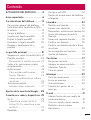 5
5
-
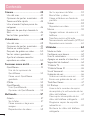 6
6
-
 7
7
-
 8
8
-
 9
9
-
 10
10
-
 11
11
-
 12
12
-
 13
13
-
 14
14
-
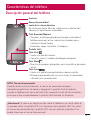 15
15
-
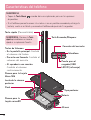 16
16
-
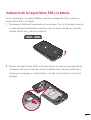 17
17
-
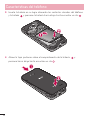 18
18
-
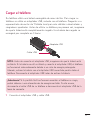 19
19
-
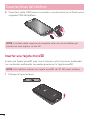 20
20
-
 21
21
-
 22
22
-
 23
23
-
 24
24
-
 25
25
-
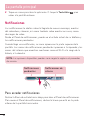 26
26
-
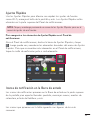 27
27
-
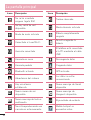 28
28
-
 29
29
-
 30
30
-
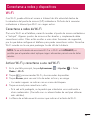 31
31
-
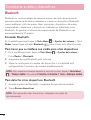 32
32
-
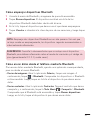 33
33
-
 34
34
-
 35
35
-
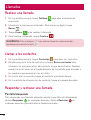 36
36
-
 37
37
-
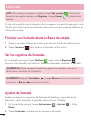 38
38
-
 39
39
-
 40
40
-
 41
41
-
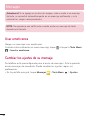 42
42
-
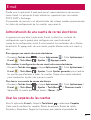 43
43
-
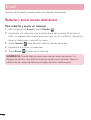 44
44
-
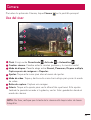 45
45
-
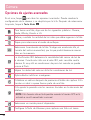 46
46
-
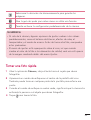 47
47
-
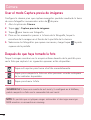 48
48
-
 49
49
-
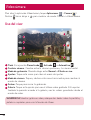 50
50
-
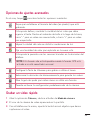 51
51
-
 52
52
-
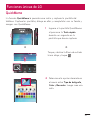 53
53
-
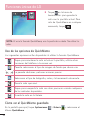 54
54
-
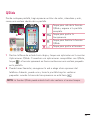 55
55
-
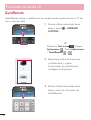 56
56
-
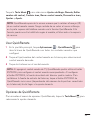 57
57
-
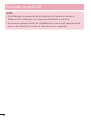 58
58
-
 59
59
-
 60
60
-
 61
61
-
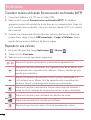 62
62
-
 63
63
-
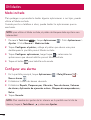 64
64
-
 65
65
-
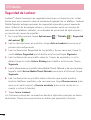 66
66
-
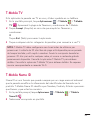 67
67
-
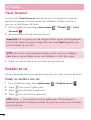 68
68
-
 69
69
-
 70
70
-
 71
71
-
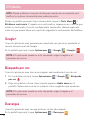 72
72
-
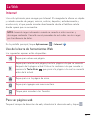 73
73
-
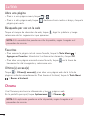 74
74
-
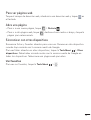 75
75
-
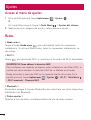 76
76
-
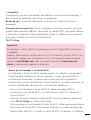 77
77
-
 78
78
-
 79
79
-
 80
80
-
 81
81
-
 82
82
-
 83
83
-
 84
84
-
 85
85
-
 86
86
-
 87
87
-
 88
88
-
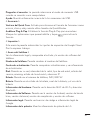 89
89
-
 90
90
-
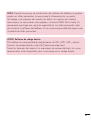 91
91
-
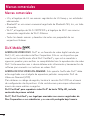 92
92
-
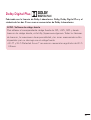 93
93
-
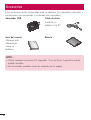 94
94
-
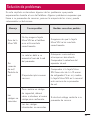 95
95
-
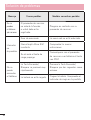 96
96
-
 97
97
-
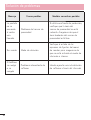 98
98
-
 99
99
-
 100
100
-
 101
101
-
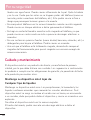 102
102
-
 103
103
-
 104
104
-
 105
105
-
 106
106
-
 107
107
-
 108
108
-
 109
109
-
 110
110
-
 111
111
-
 112
112
-
 113
113
-
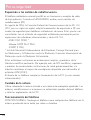 114
114
-
 115
115
-
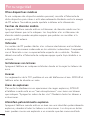 116
116
-
 117
117
-
 118
118
-
 119
119
-
 120
120
-
 121
121
-
 122
122
-
 123
123
-
 124
124
-
 125
125
-
 126
126
-
 127
127
-
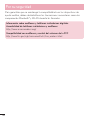 128
128
-
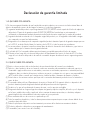 129
129
-
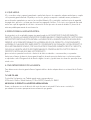 130
130
LG Série D415 T-Mobile Guía del usuario
- Categoría
- Smartphones
- Tipo
- Guía del usuario
- Este manual también es adecuado para
Artículos relacionados
-
LG Optimus G Pro AT&T Guía del usuario
-
LG G3 T-Mobile El manual del propietario
-
LG VS880 Verizon Wireless Guía del usuario
-
LG G2 AT&T Guía del usuario
-
LG G4 Verizon Wireless El manual del propietario
-
LG VS985 Verizon Wireless El manual del propietario
-
LG V410 AT&T Guía del usuario
-
LG D520 T-Mobile Guía del usuario
-
LG D950 AT&T Guía del usuario